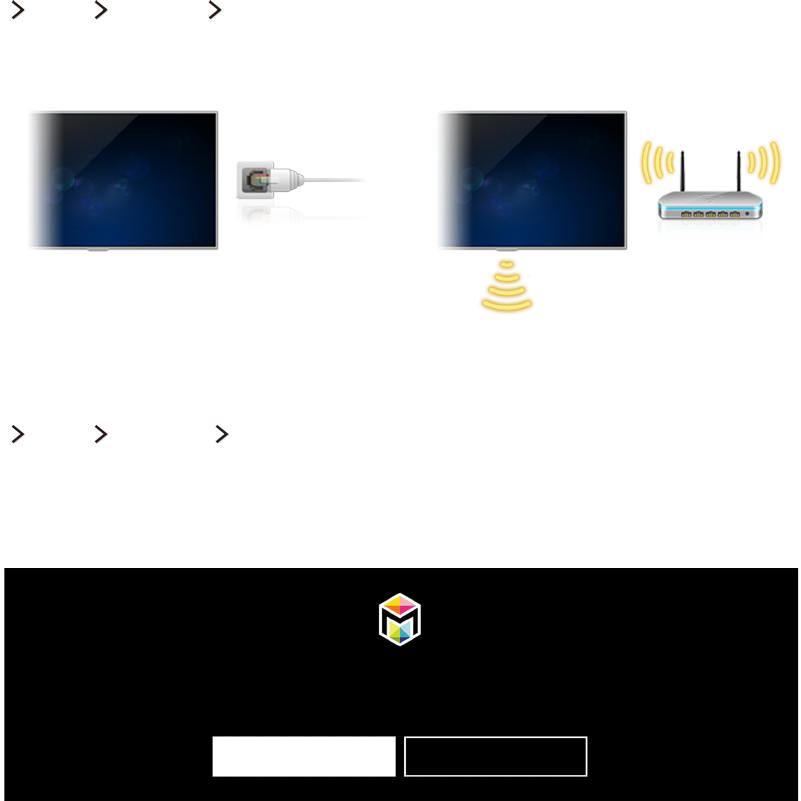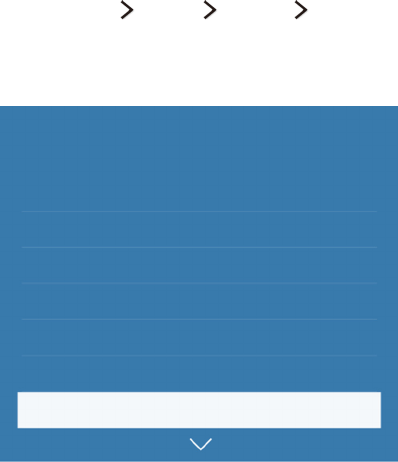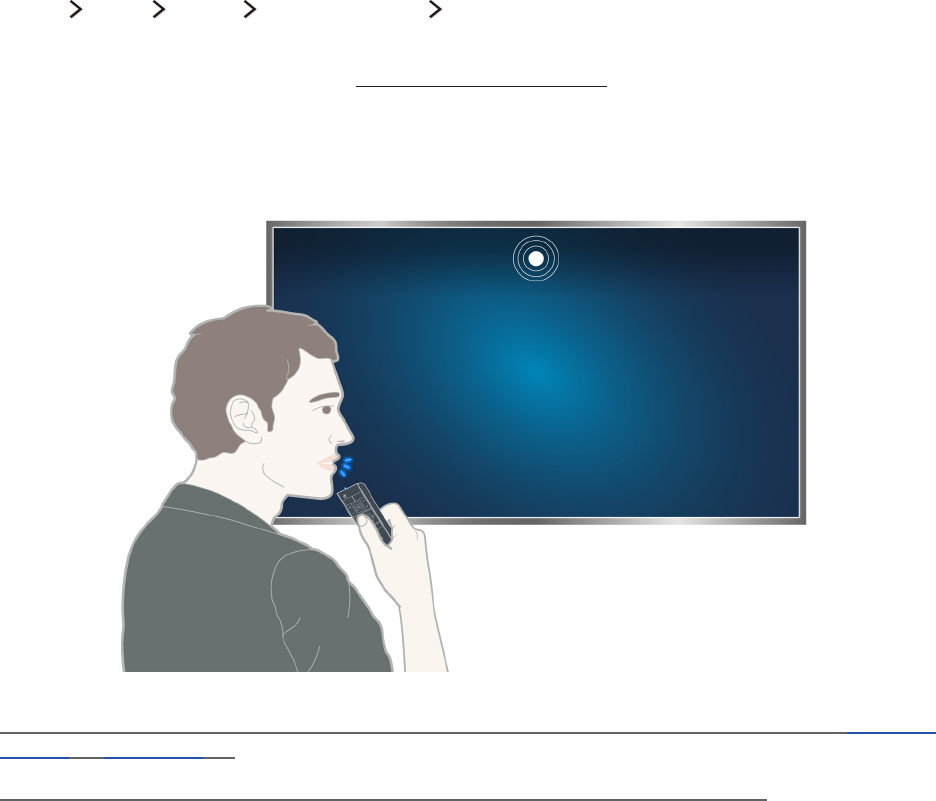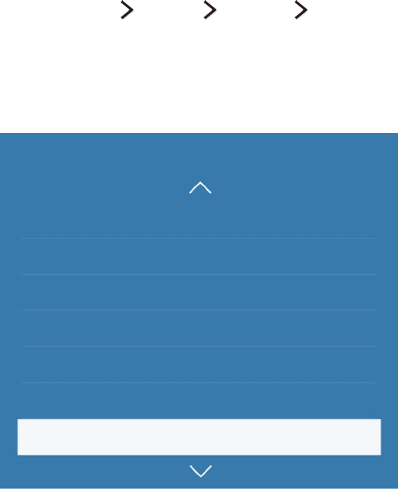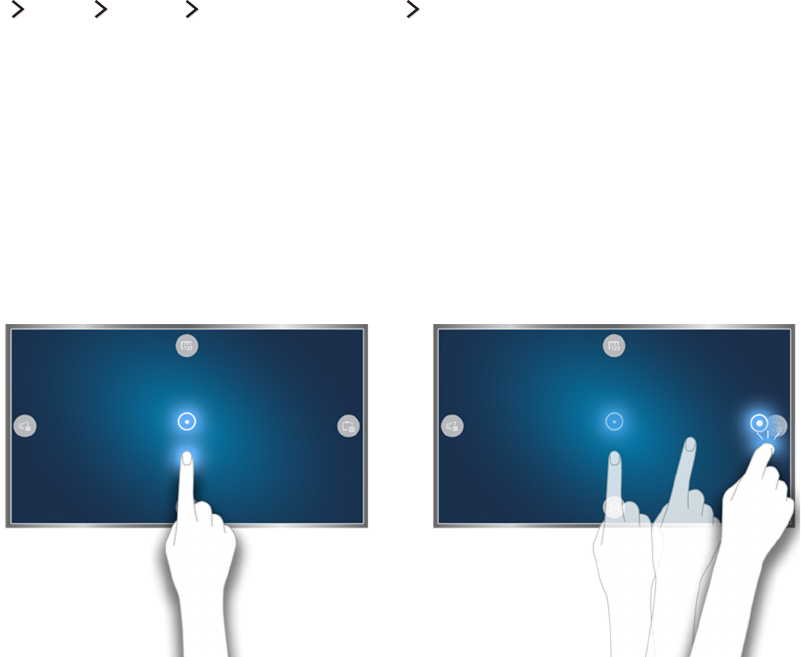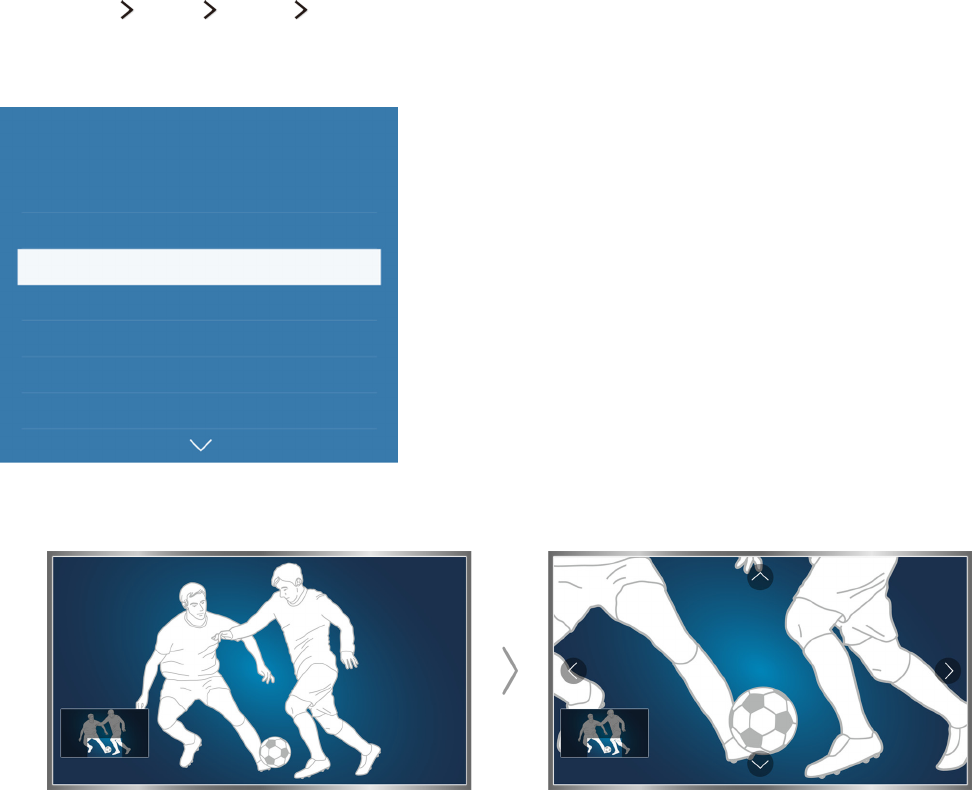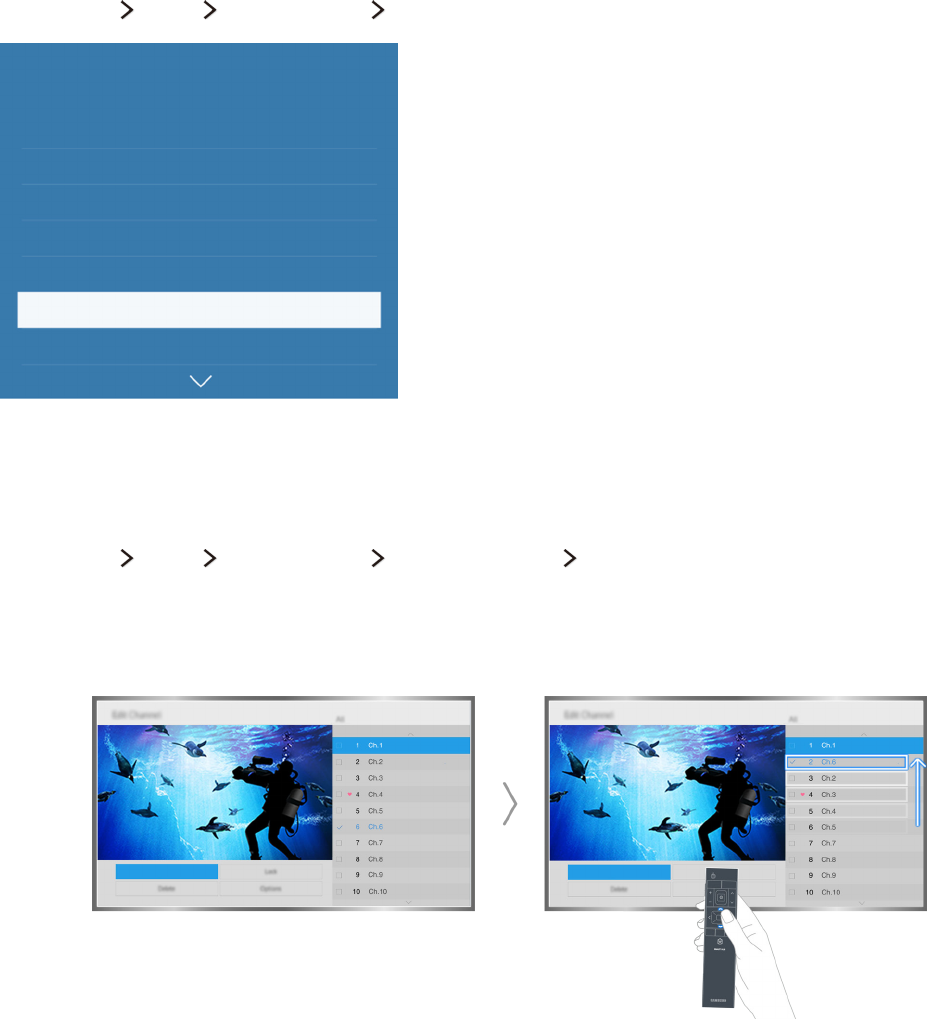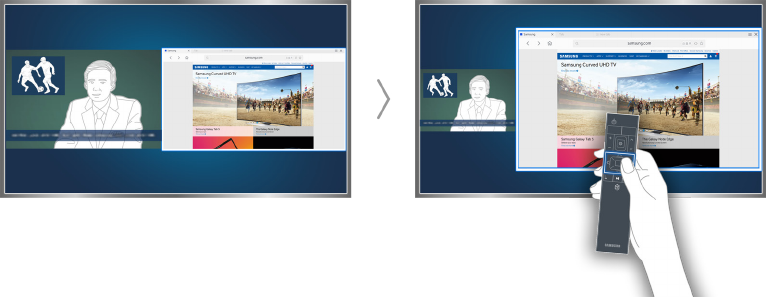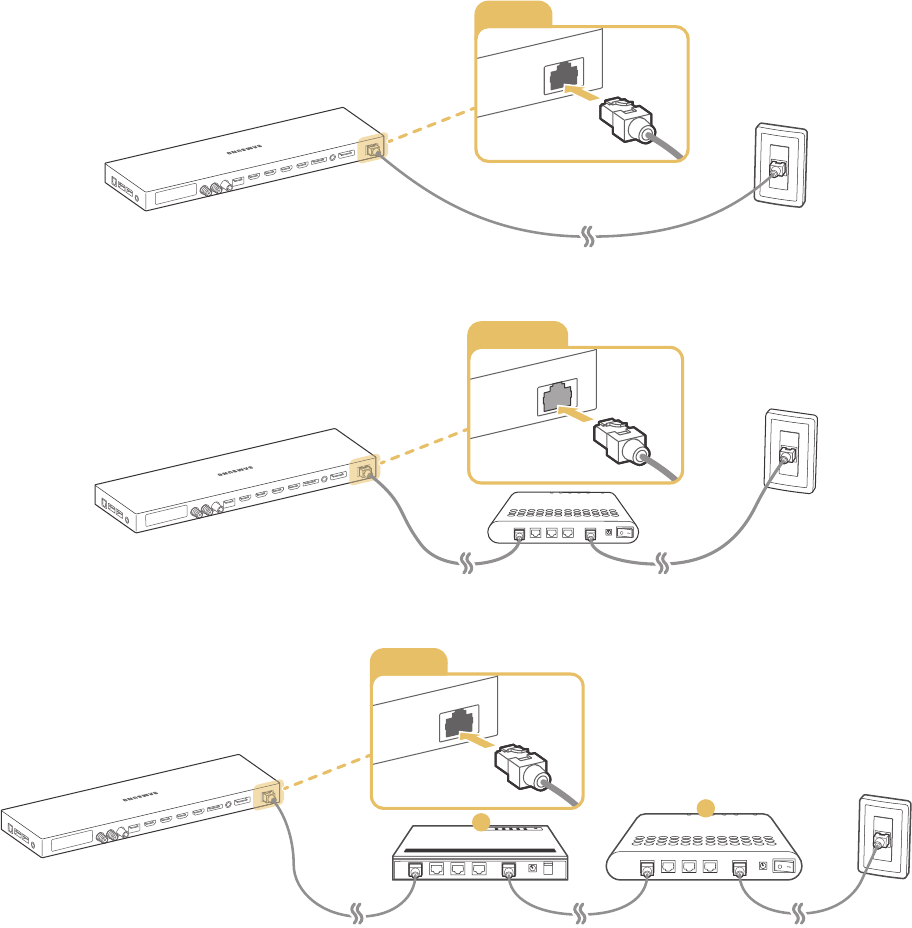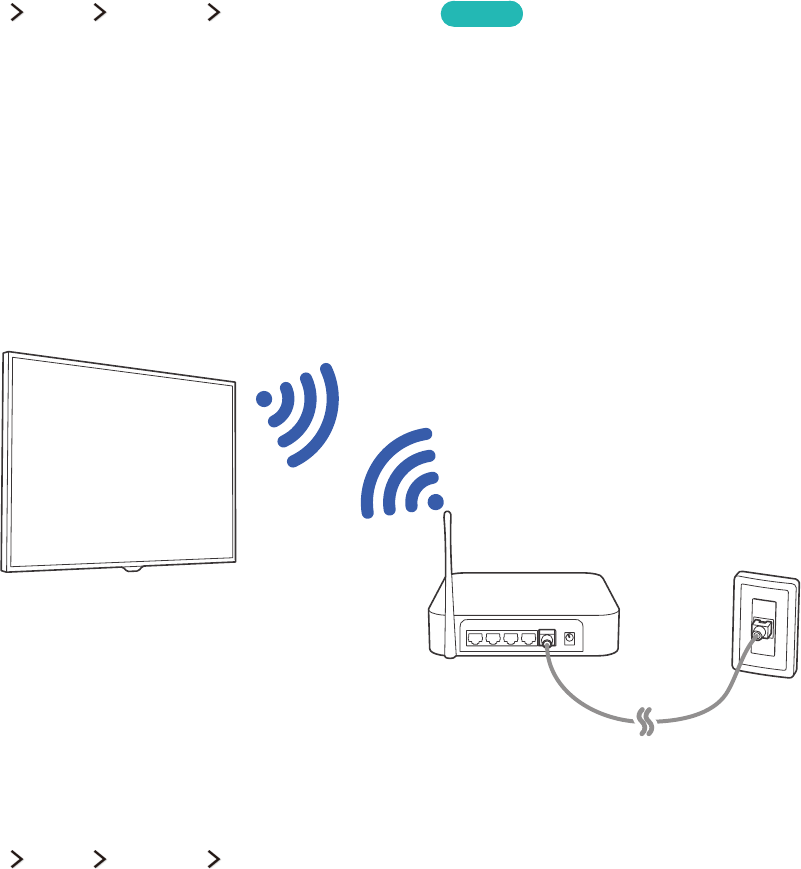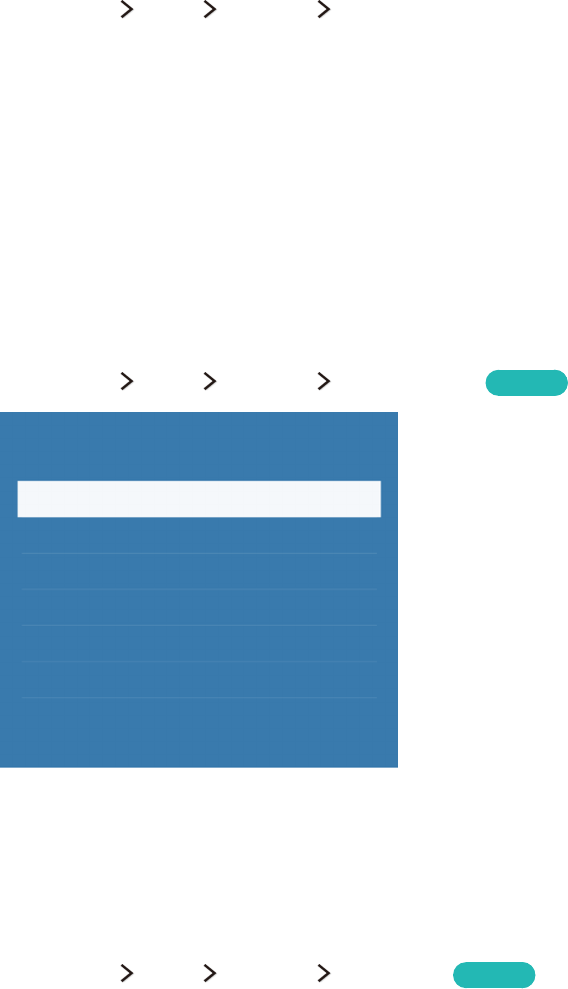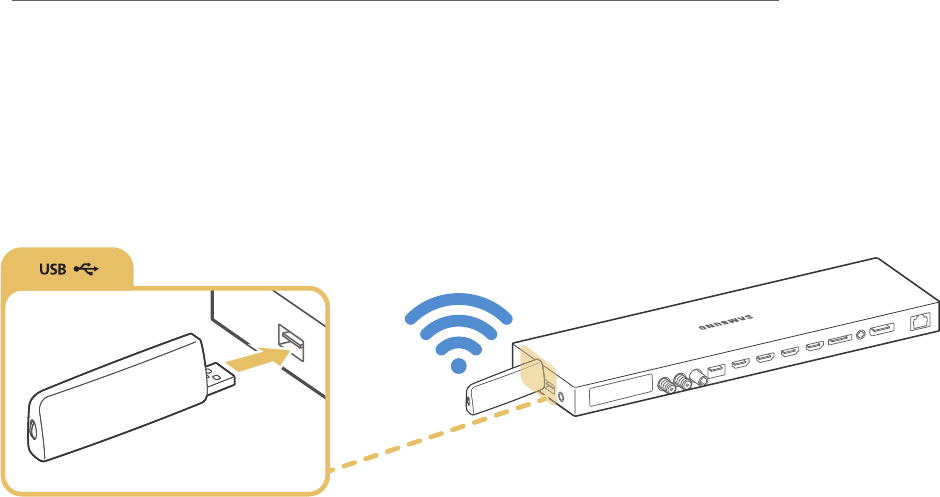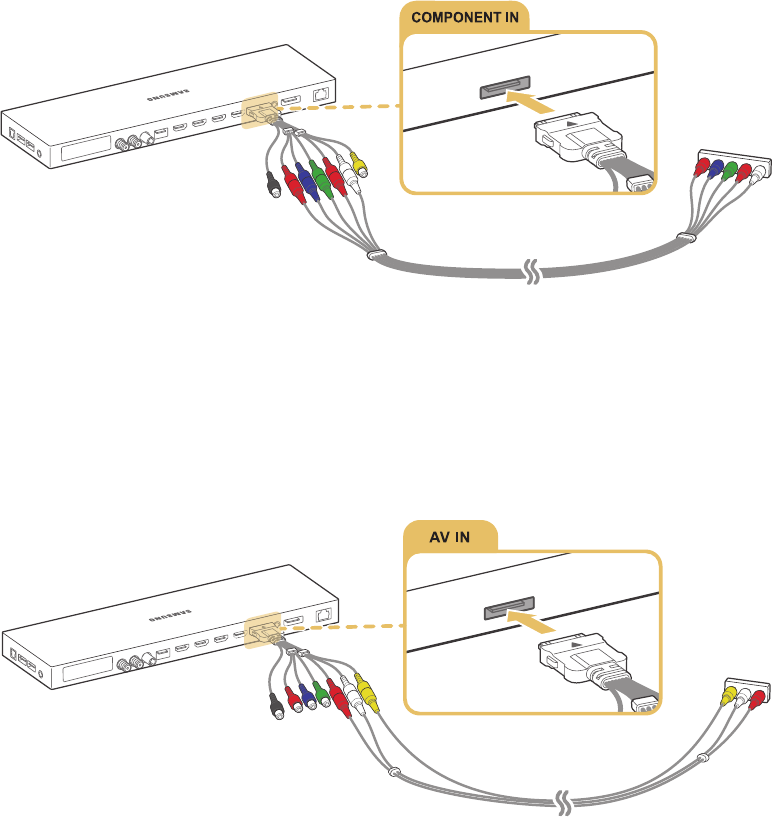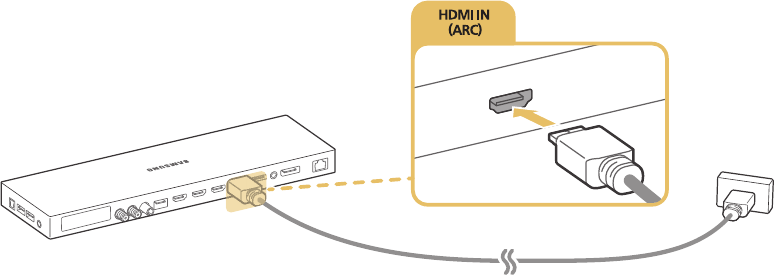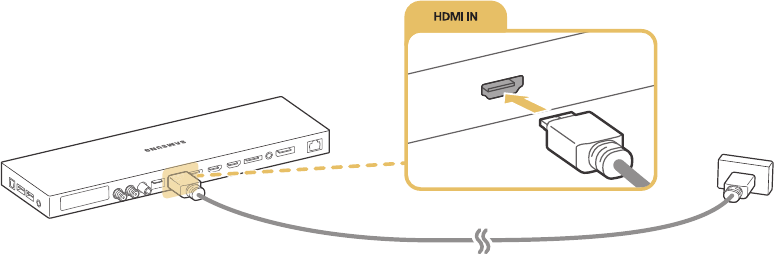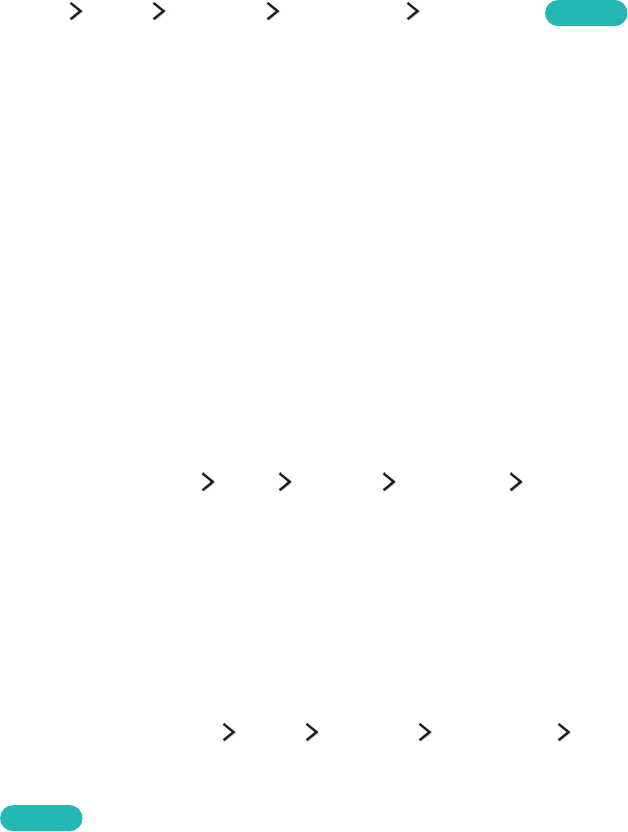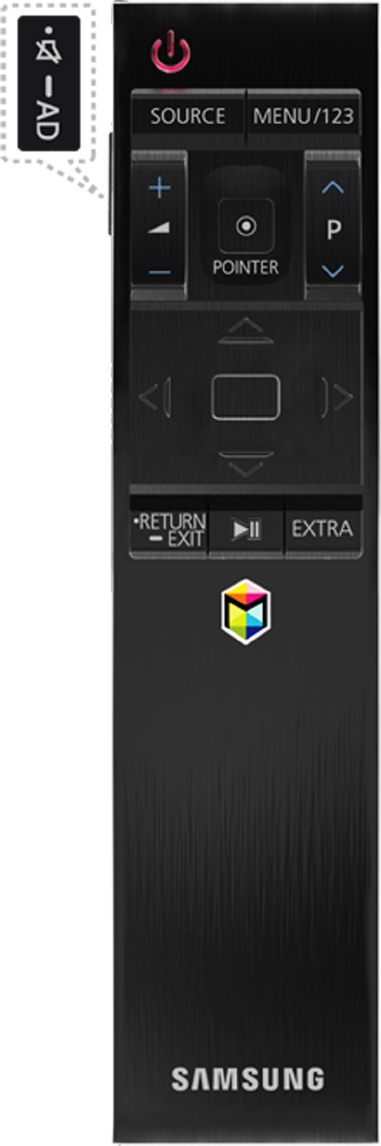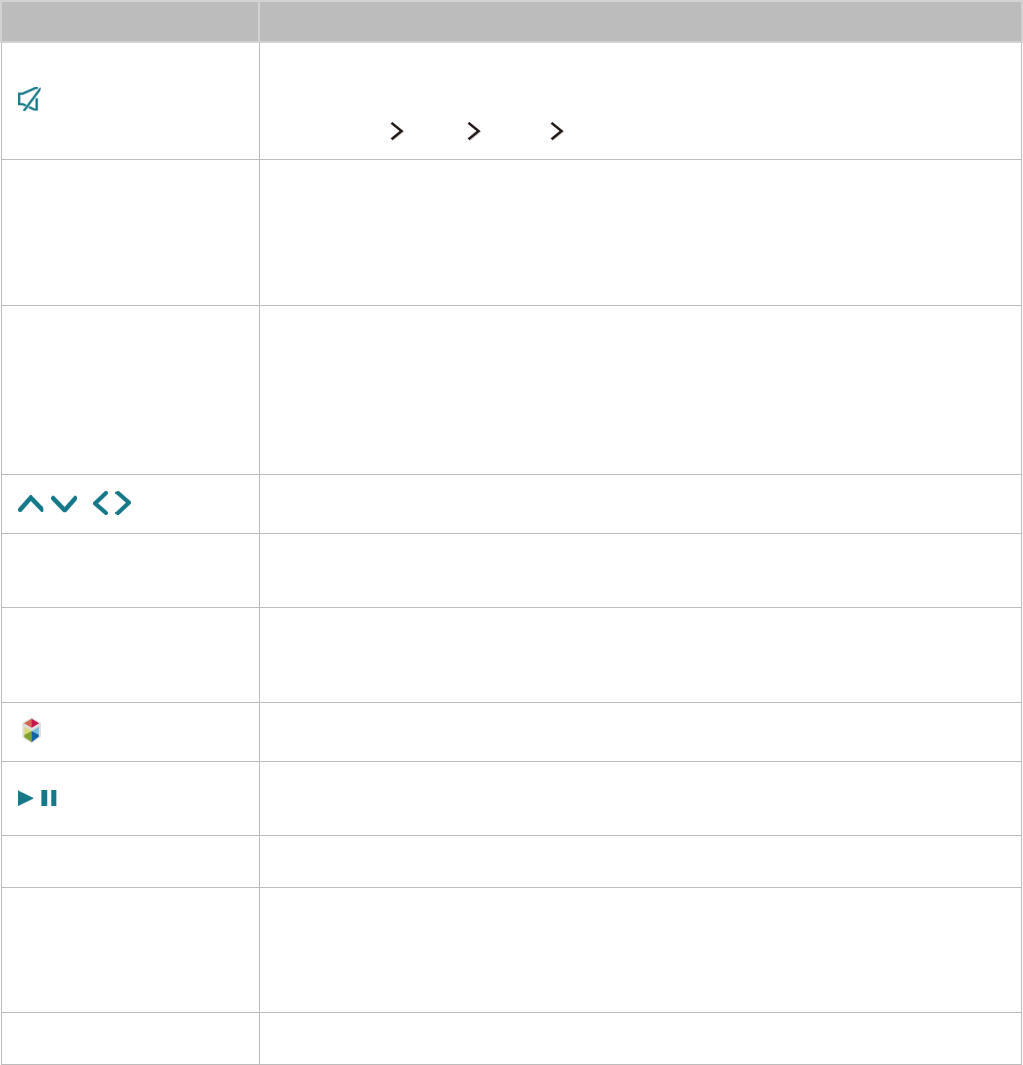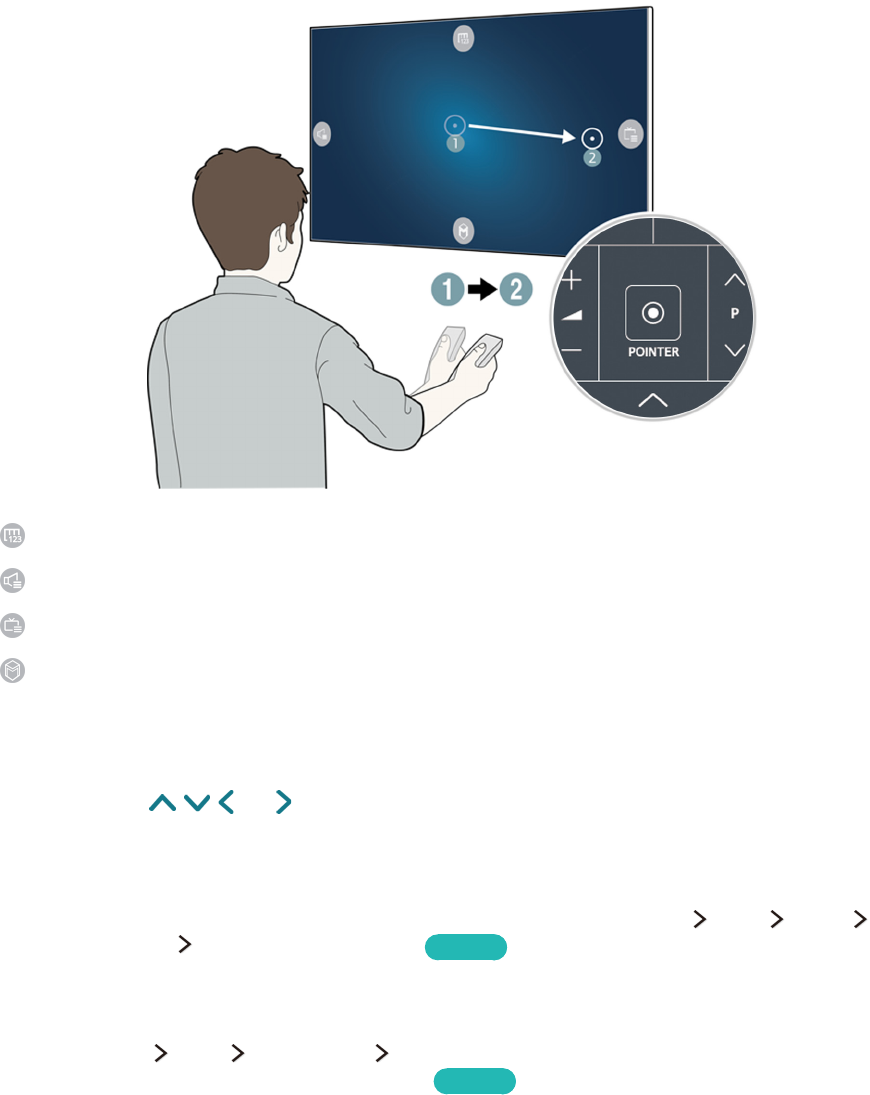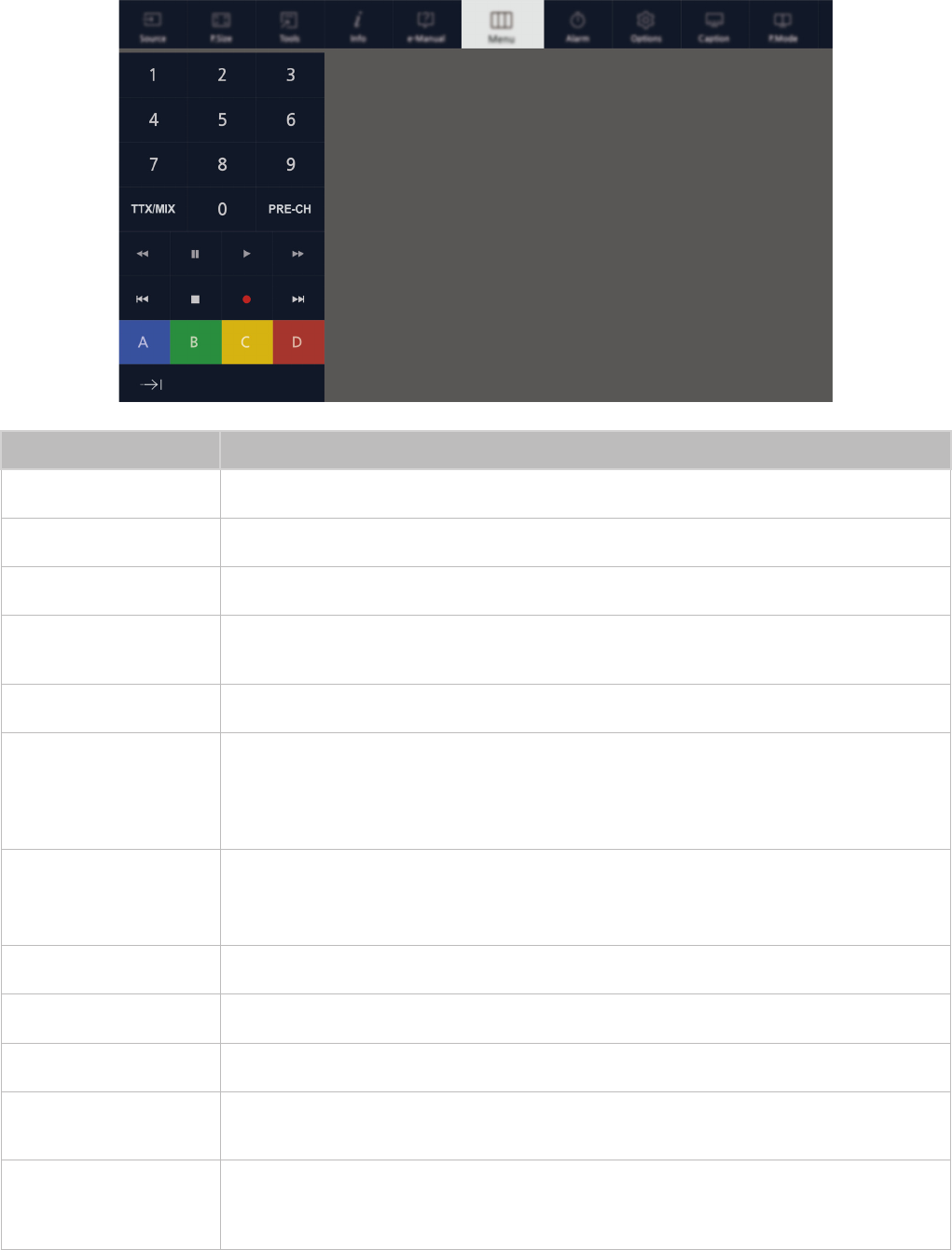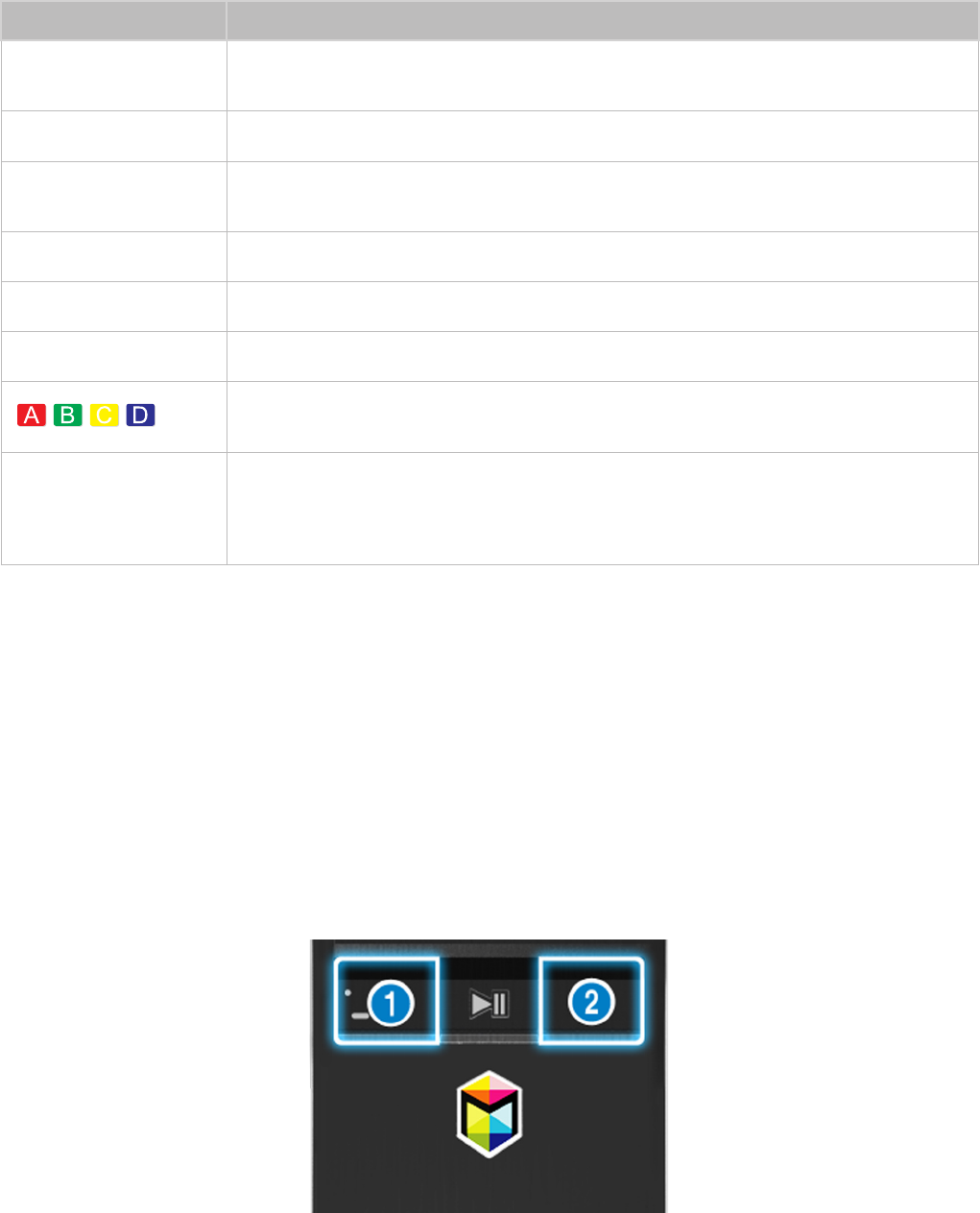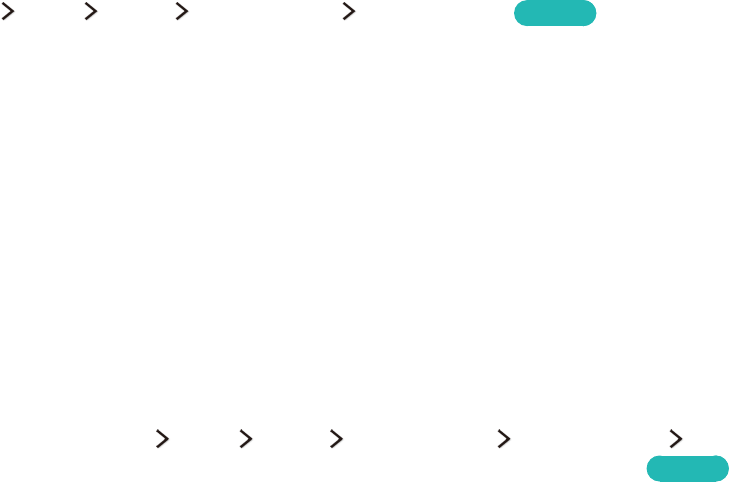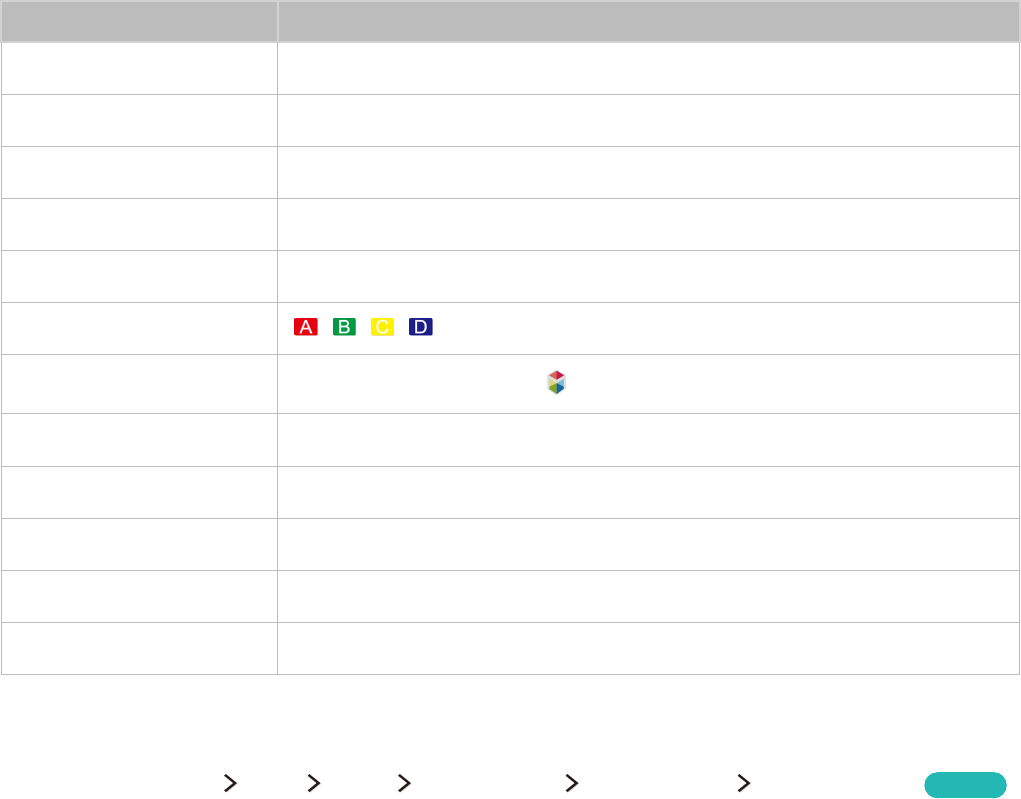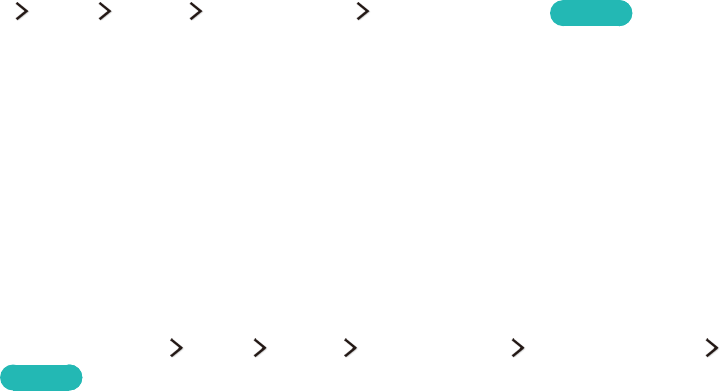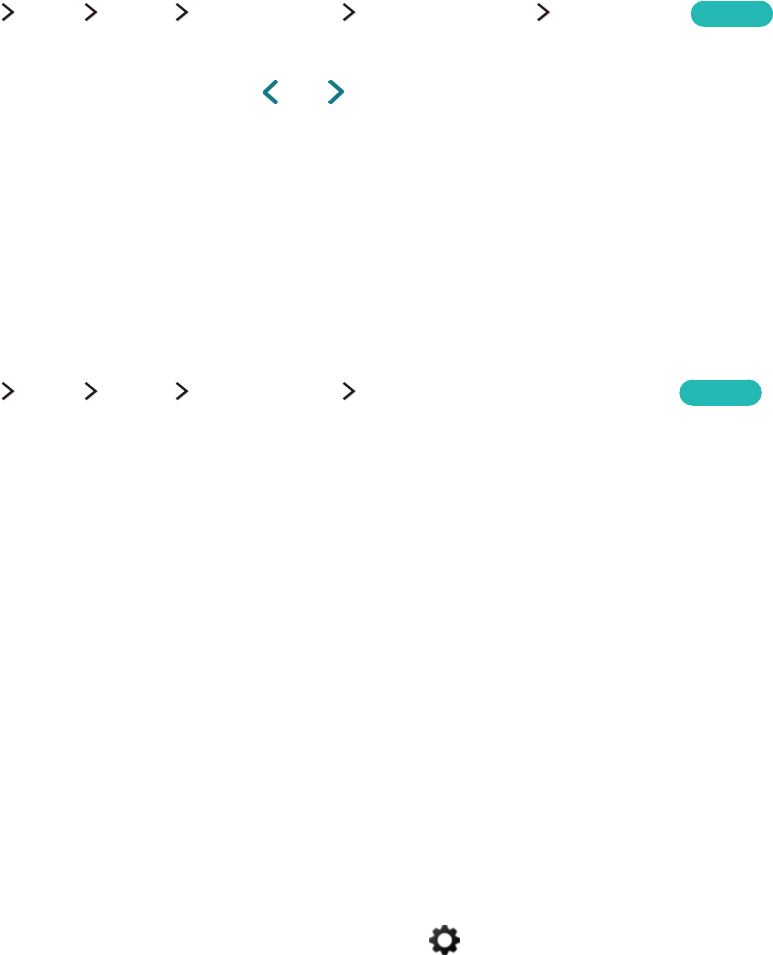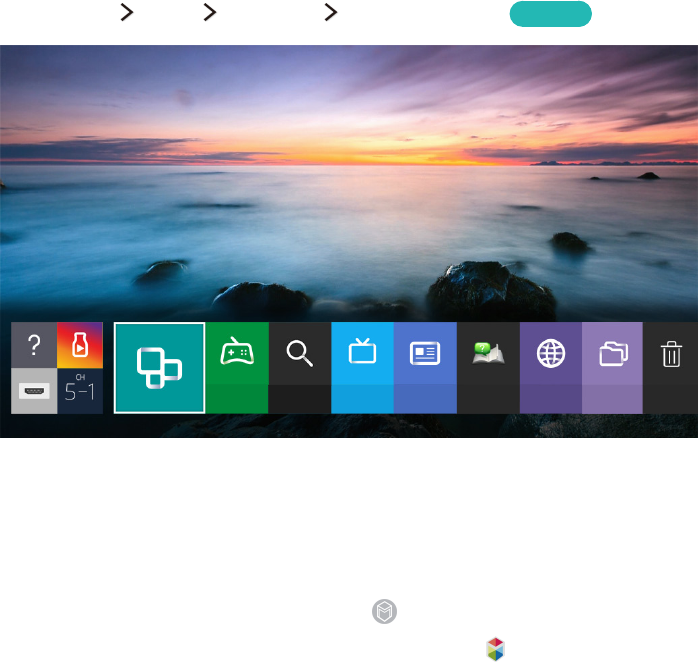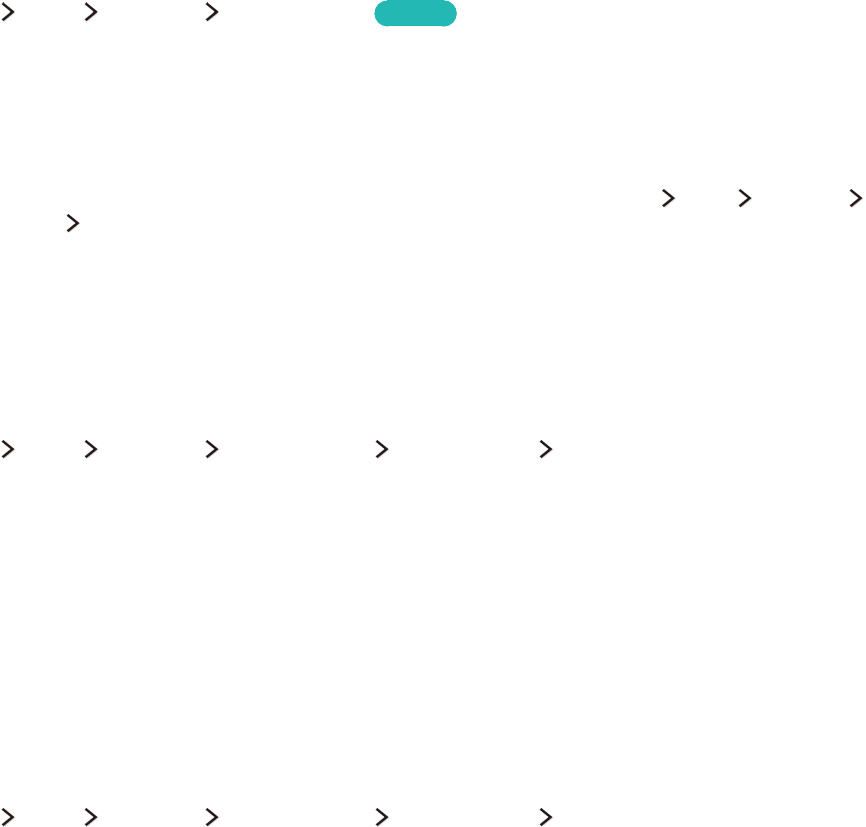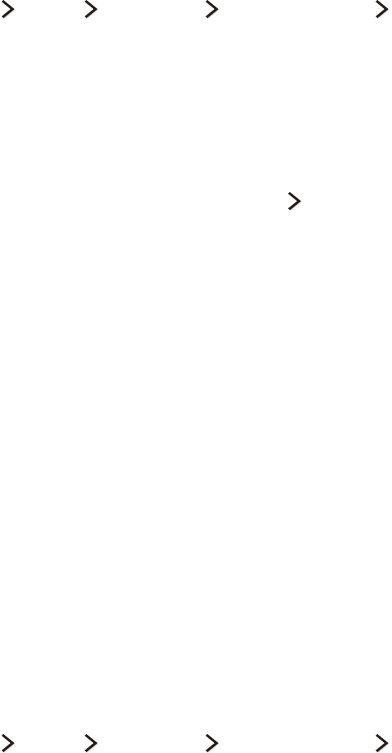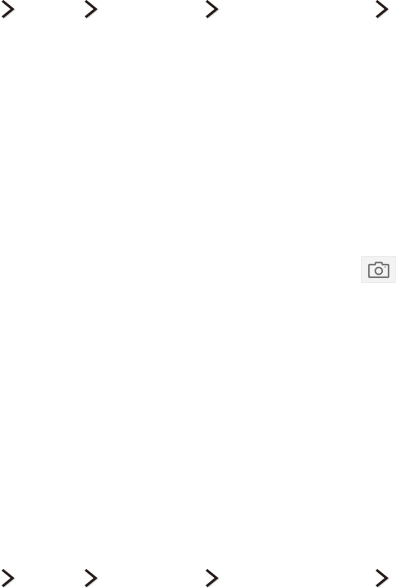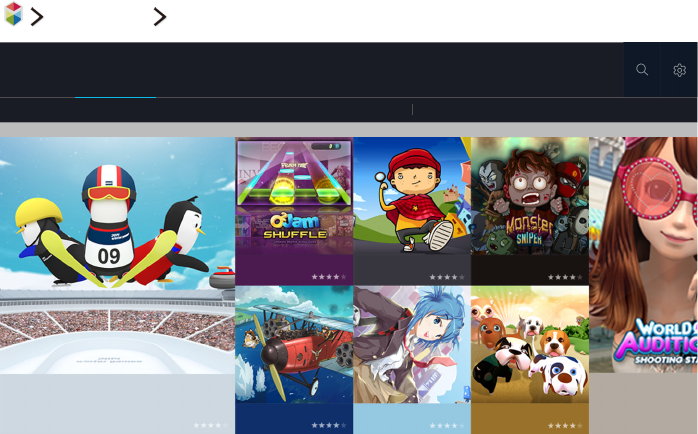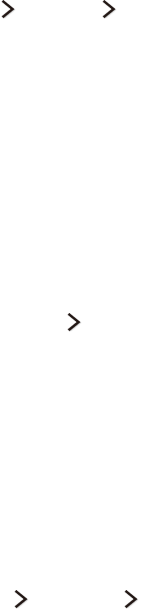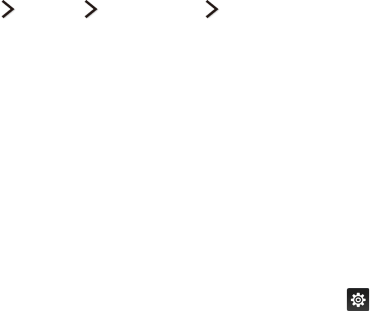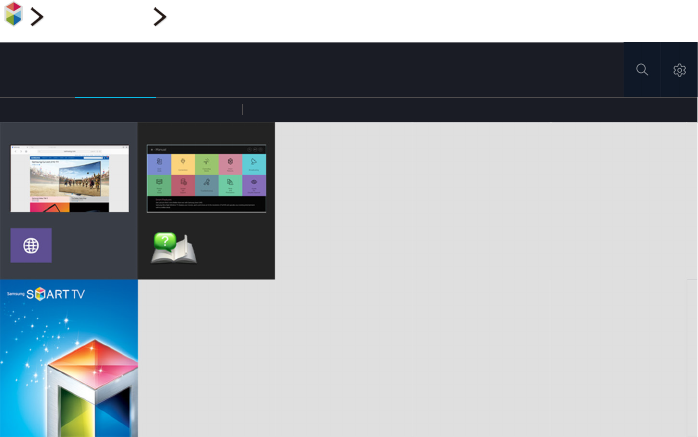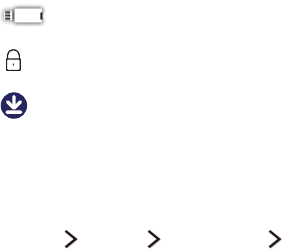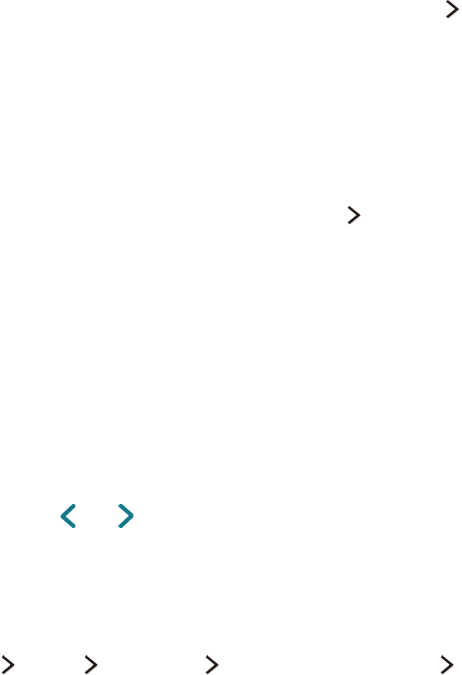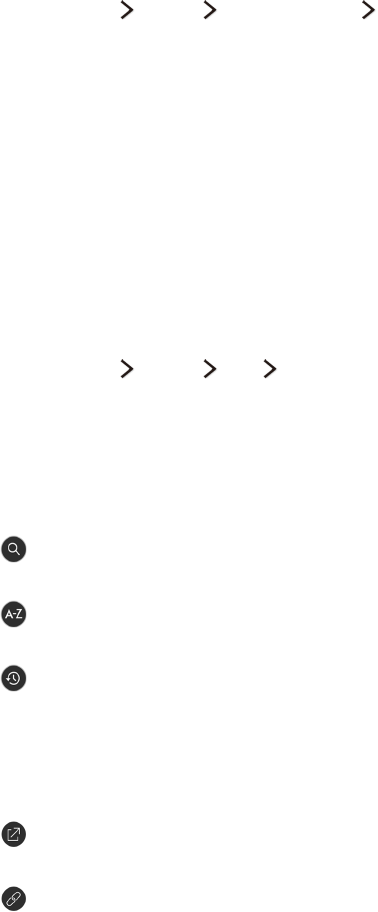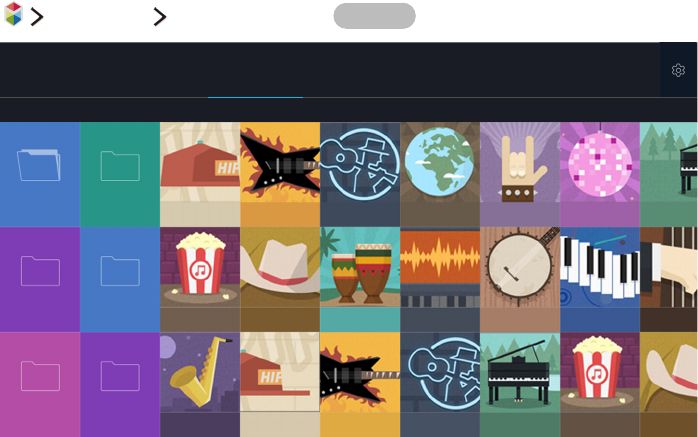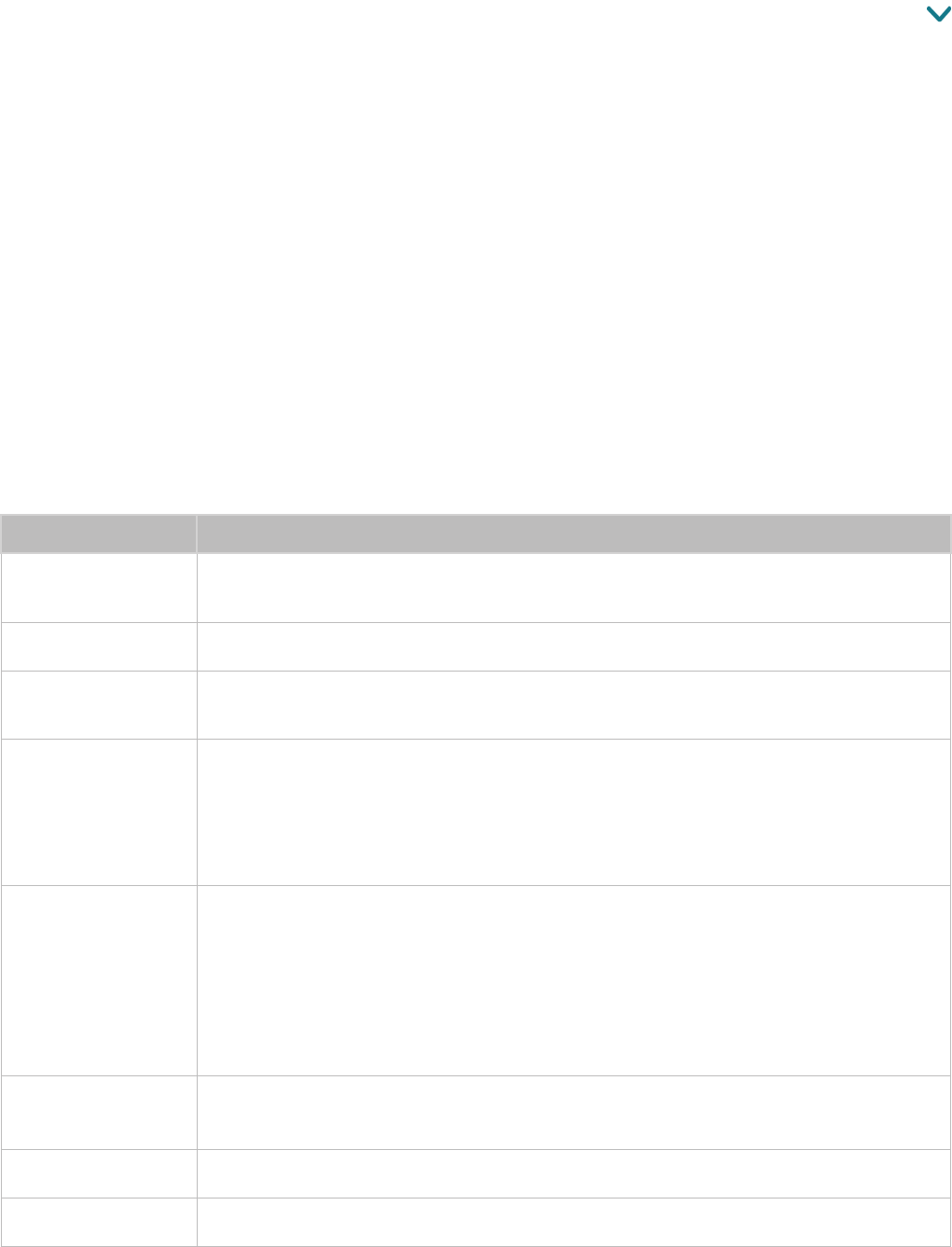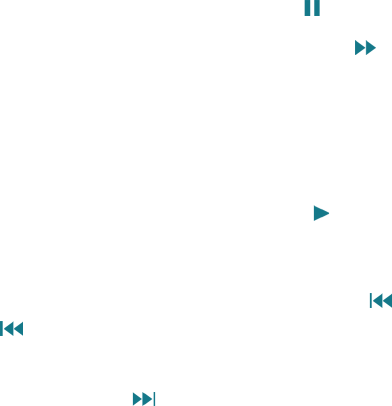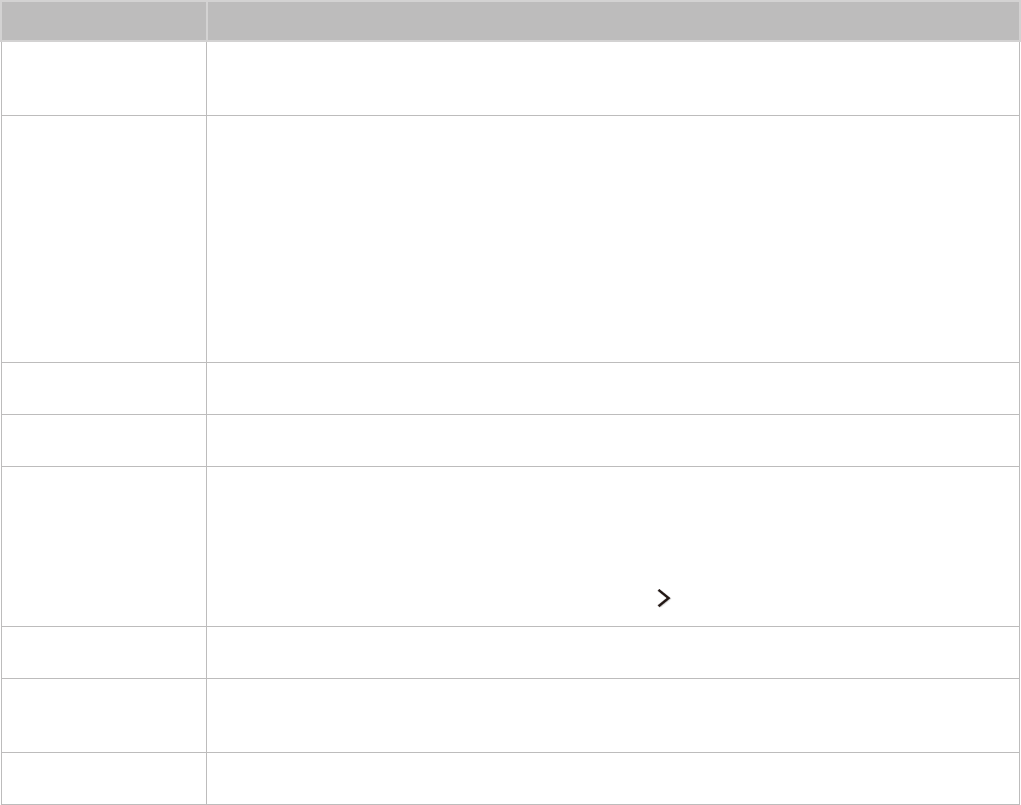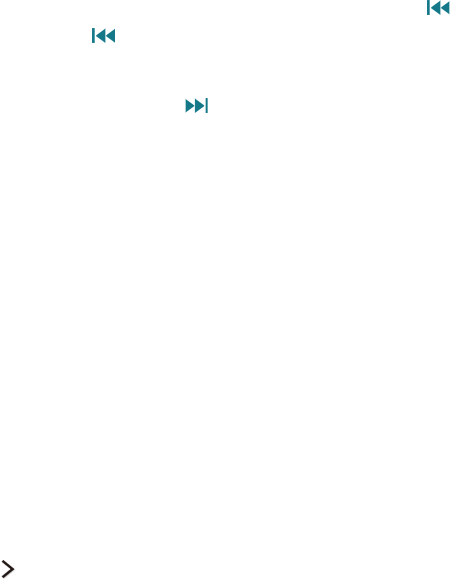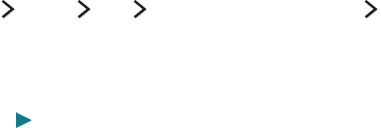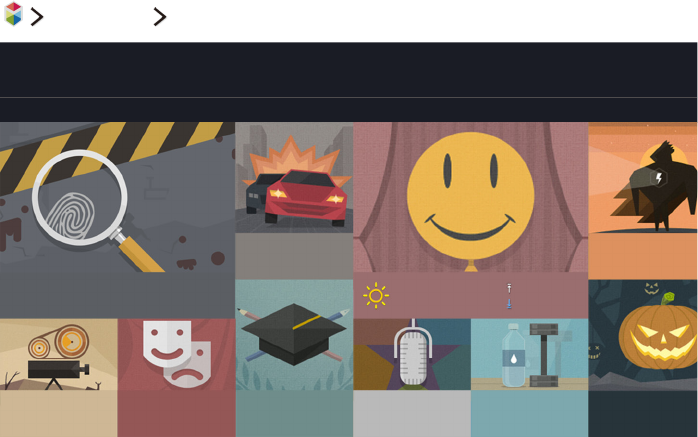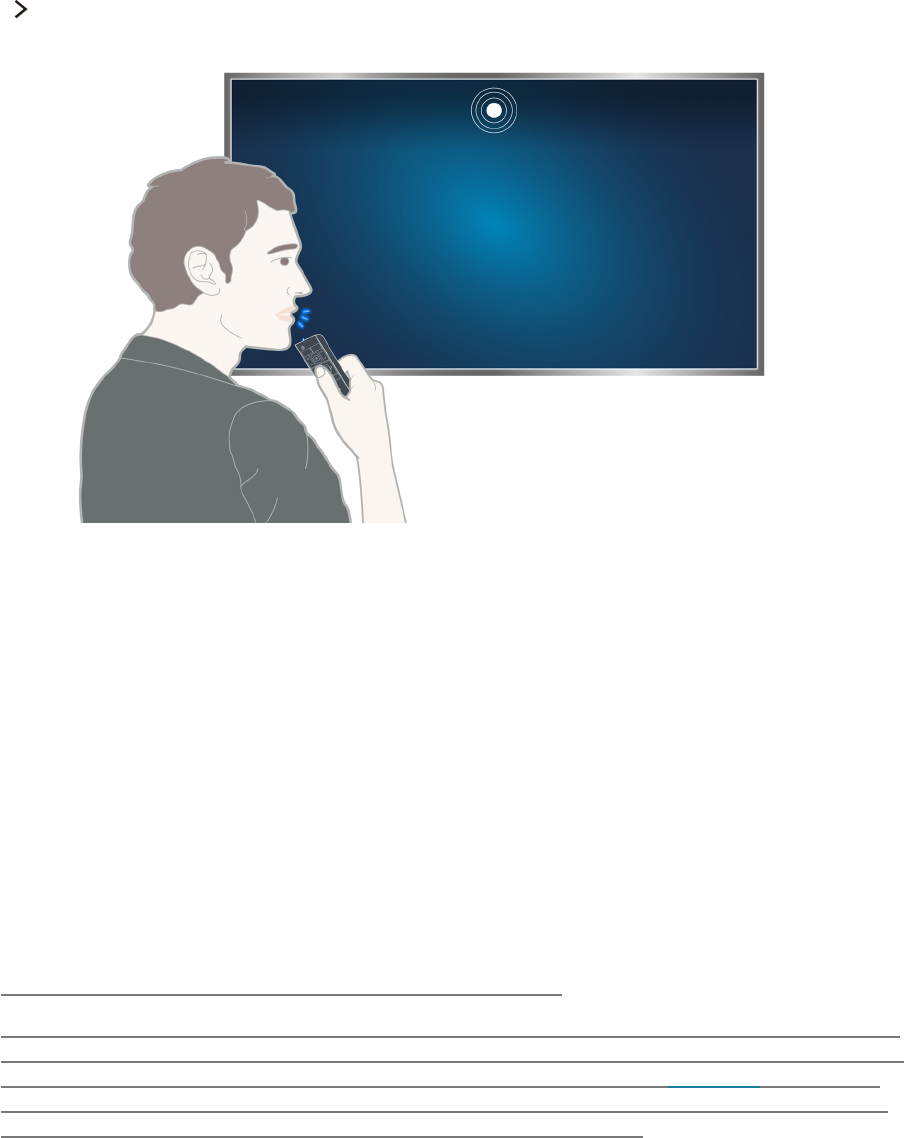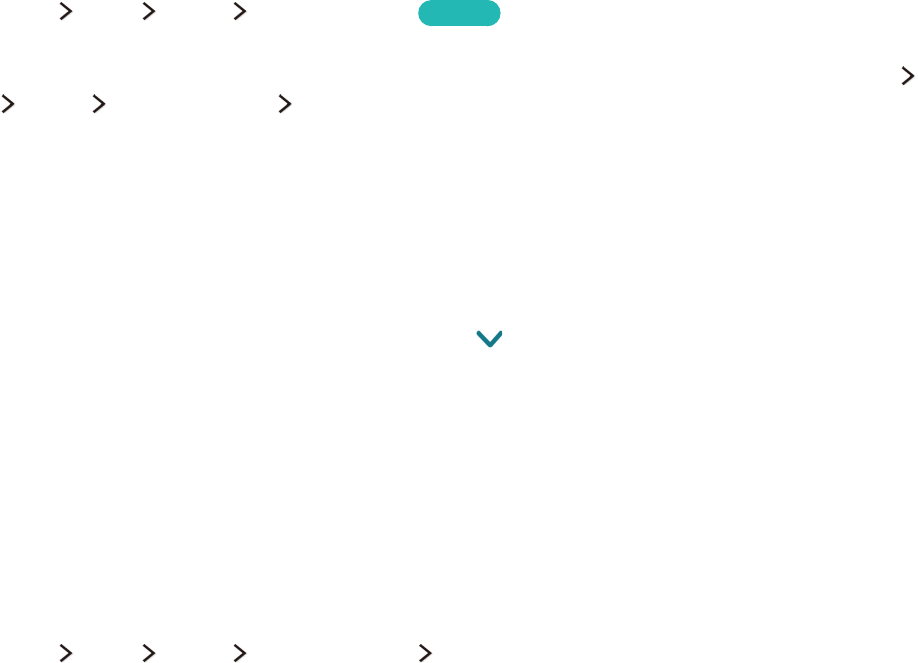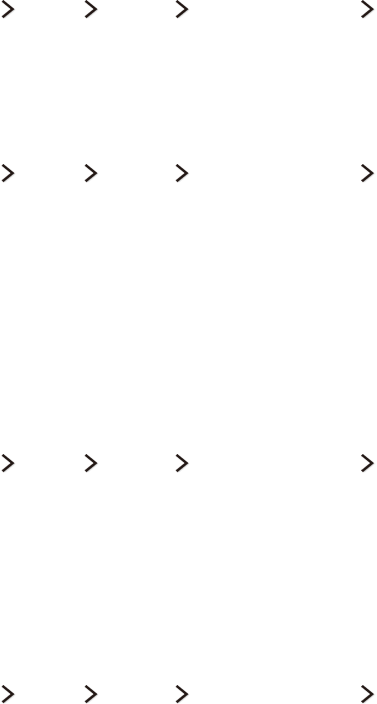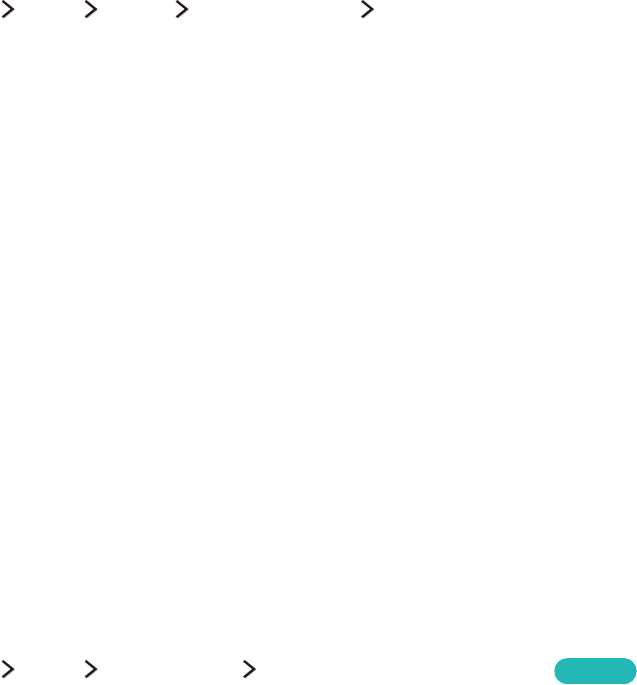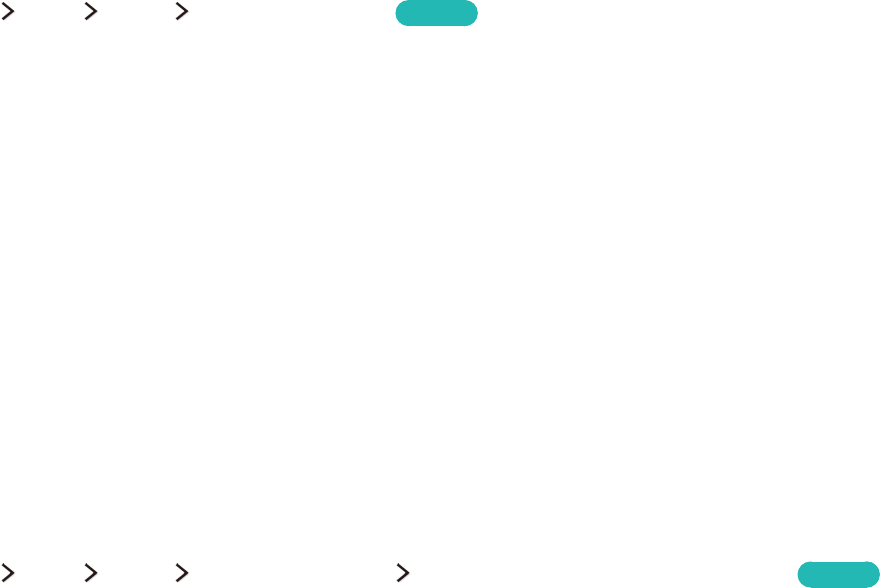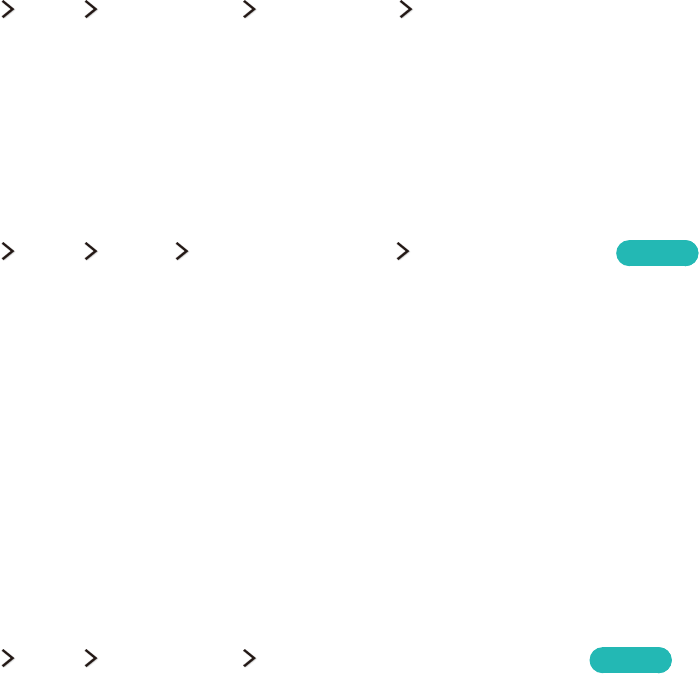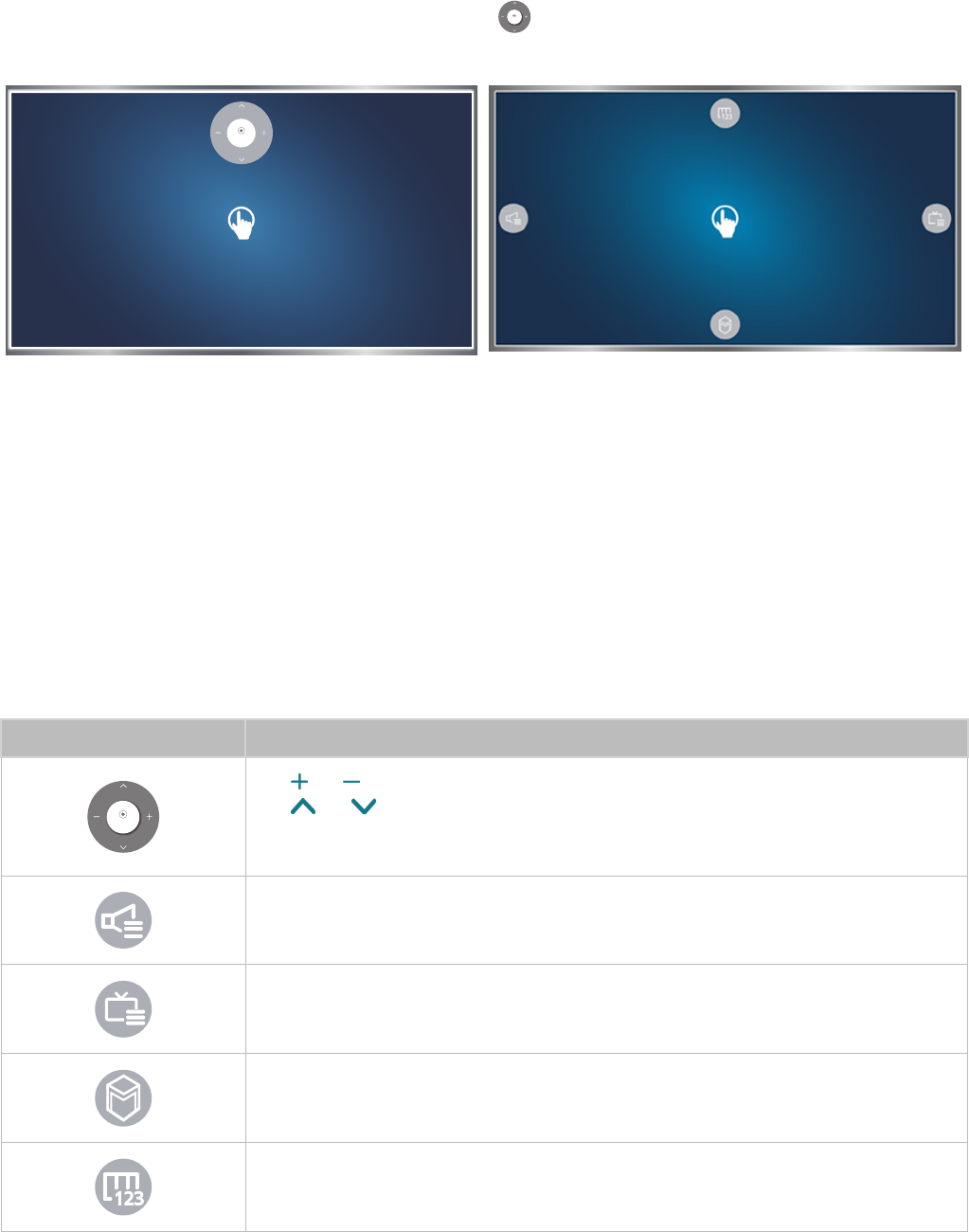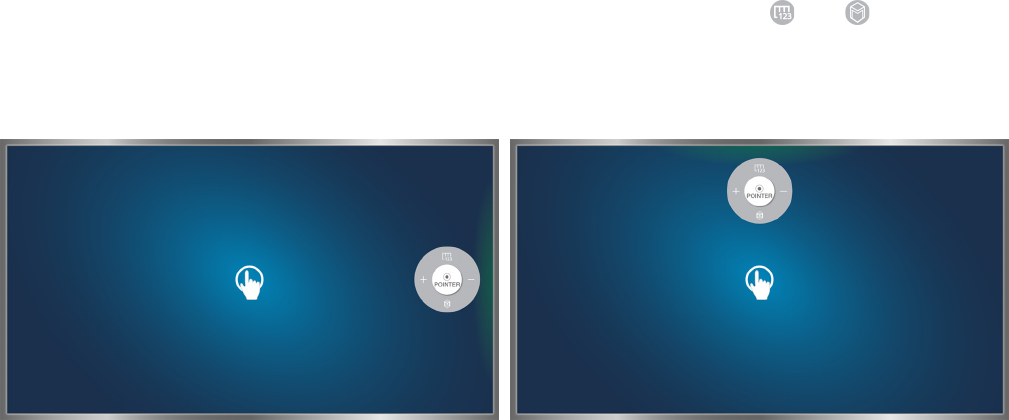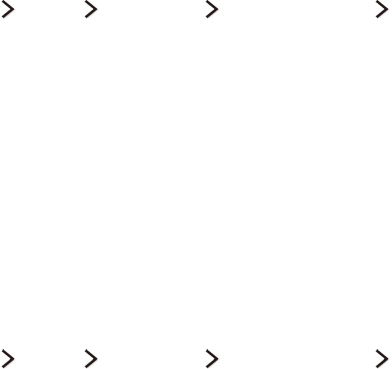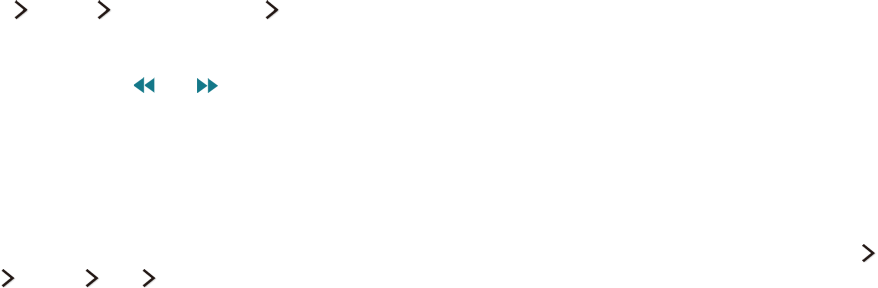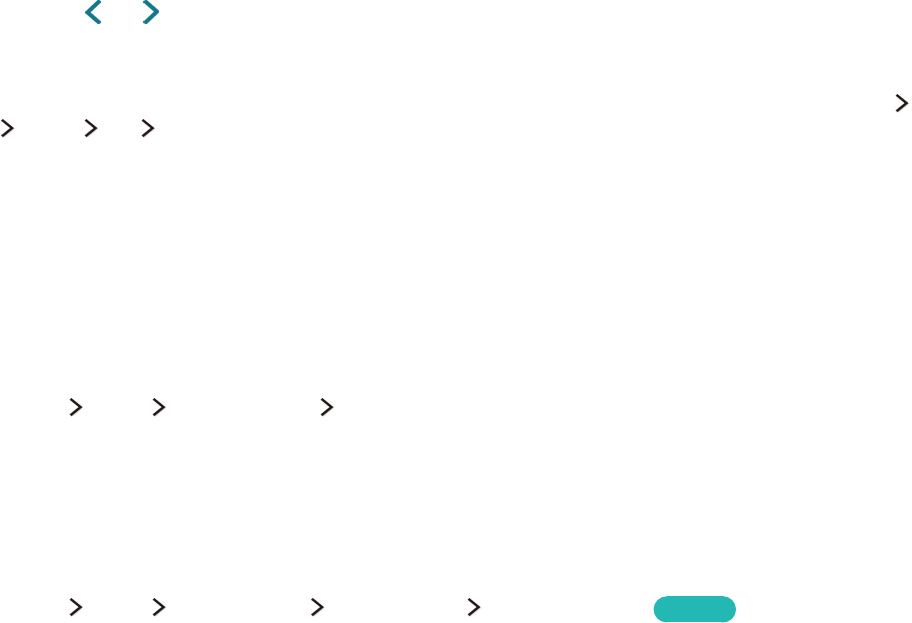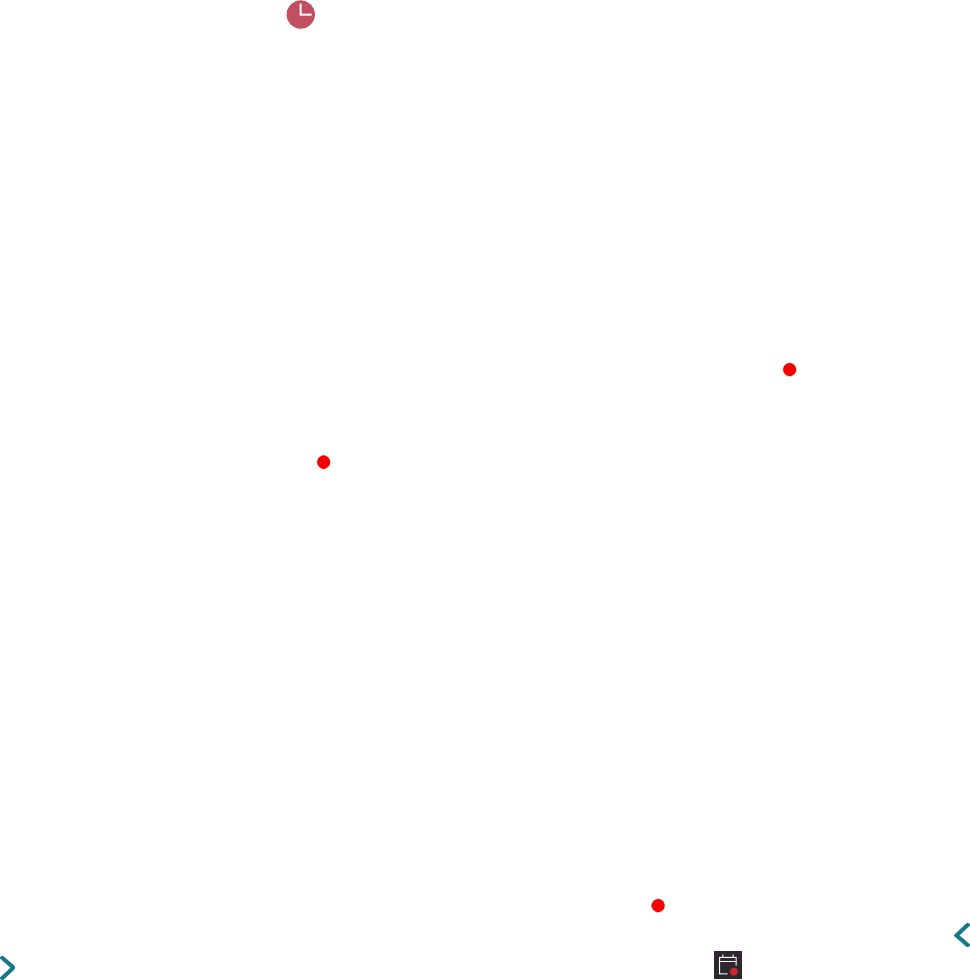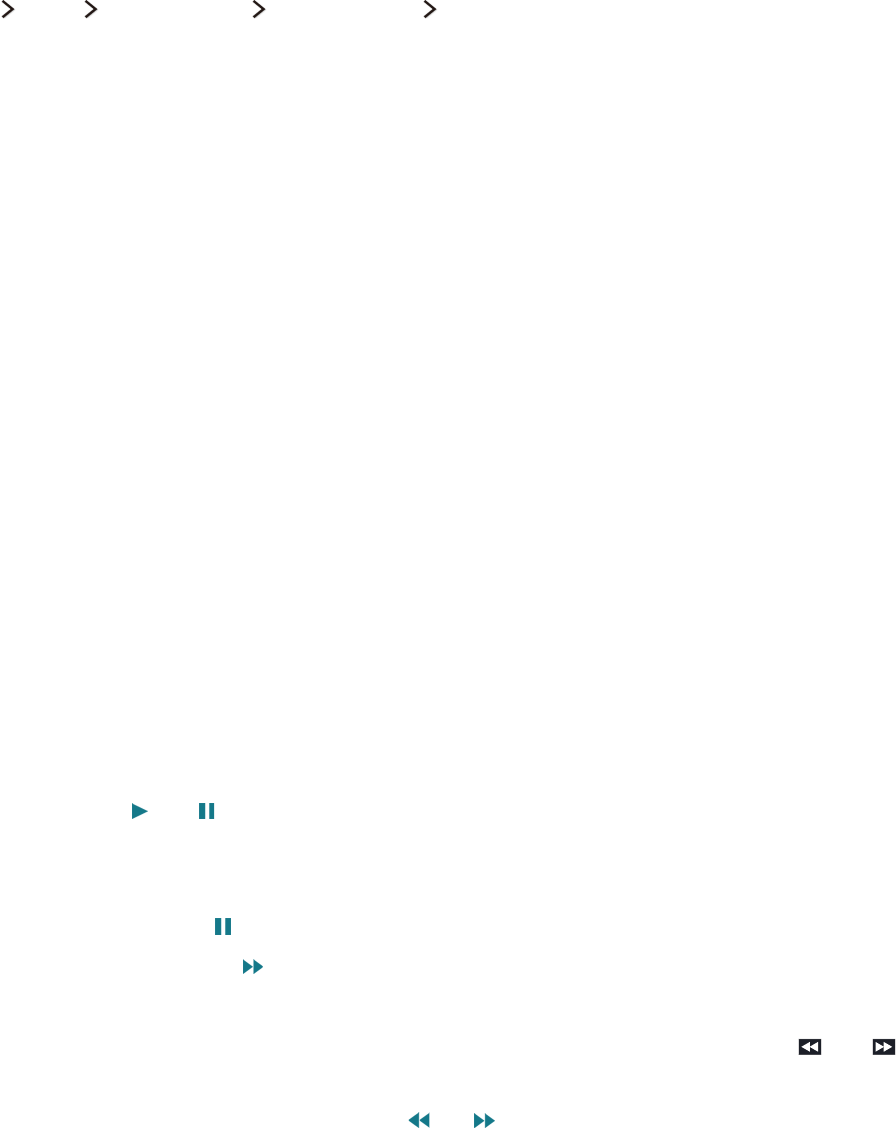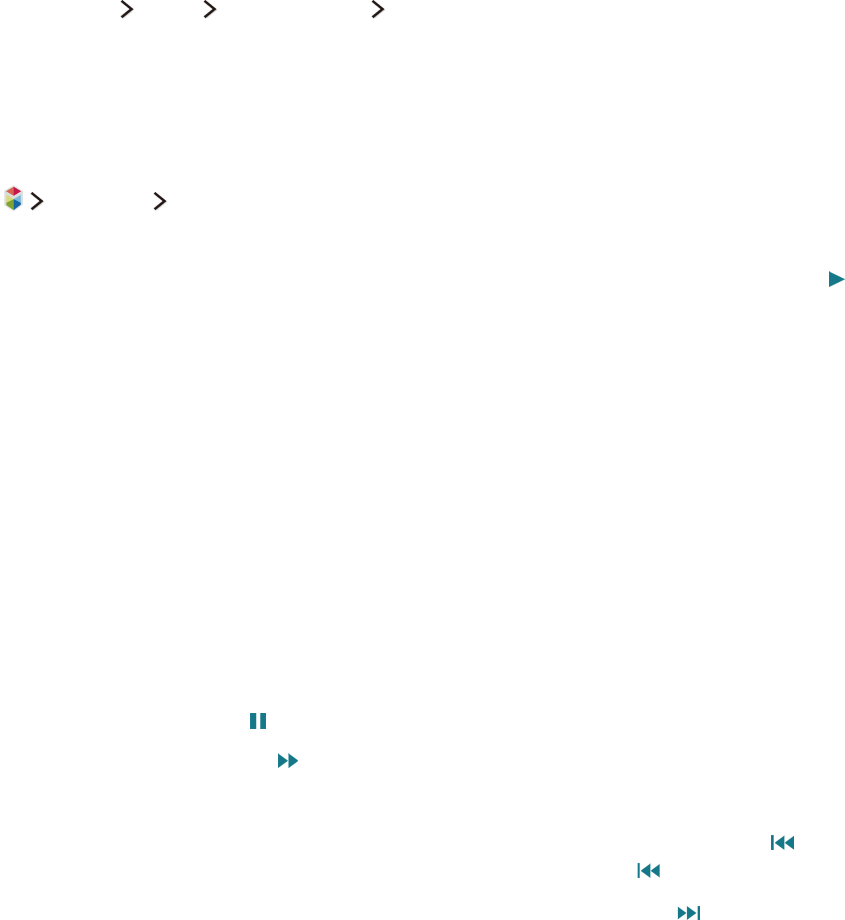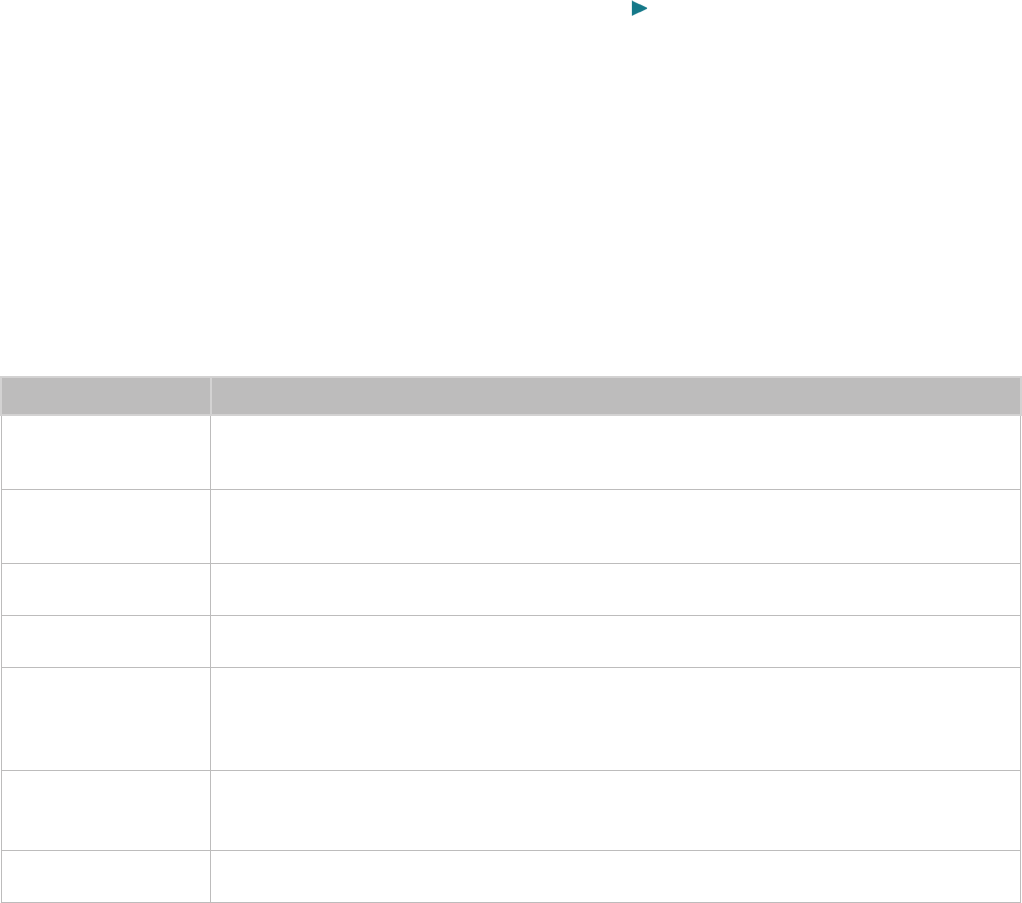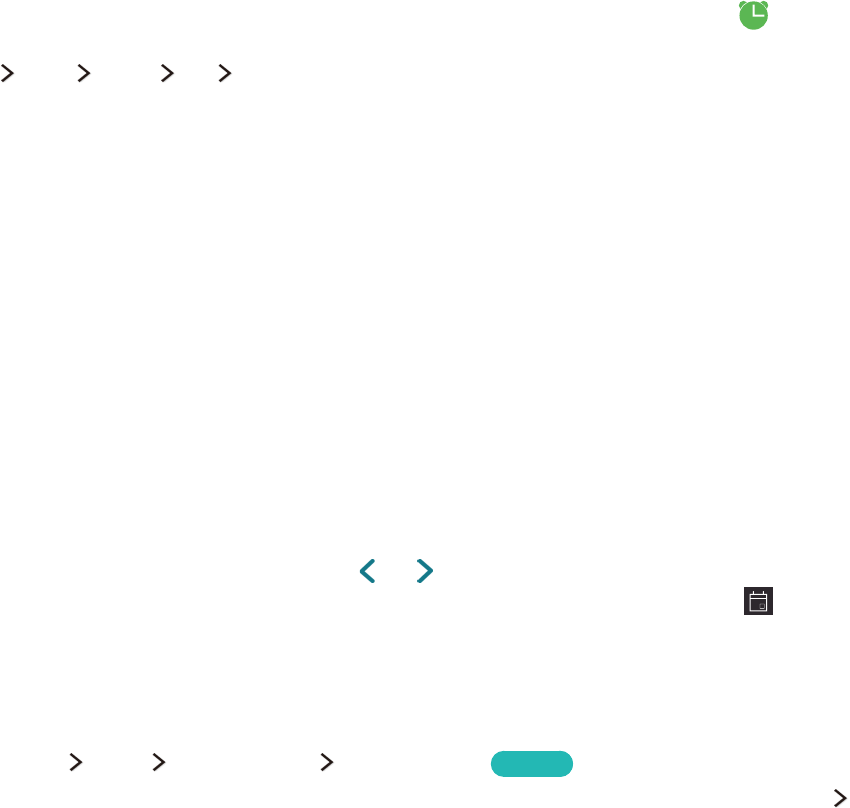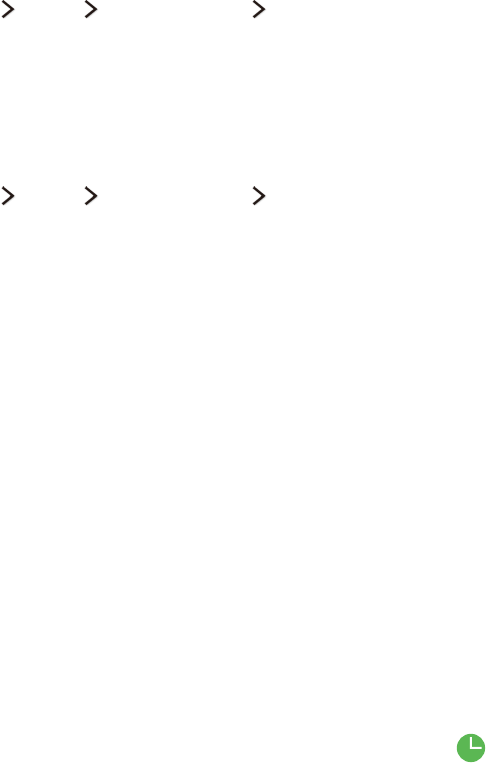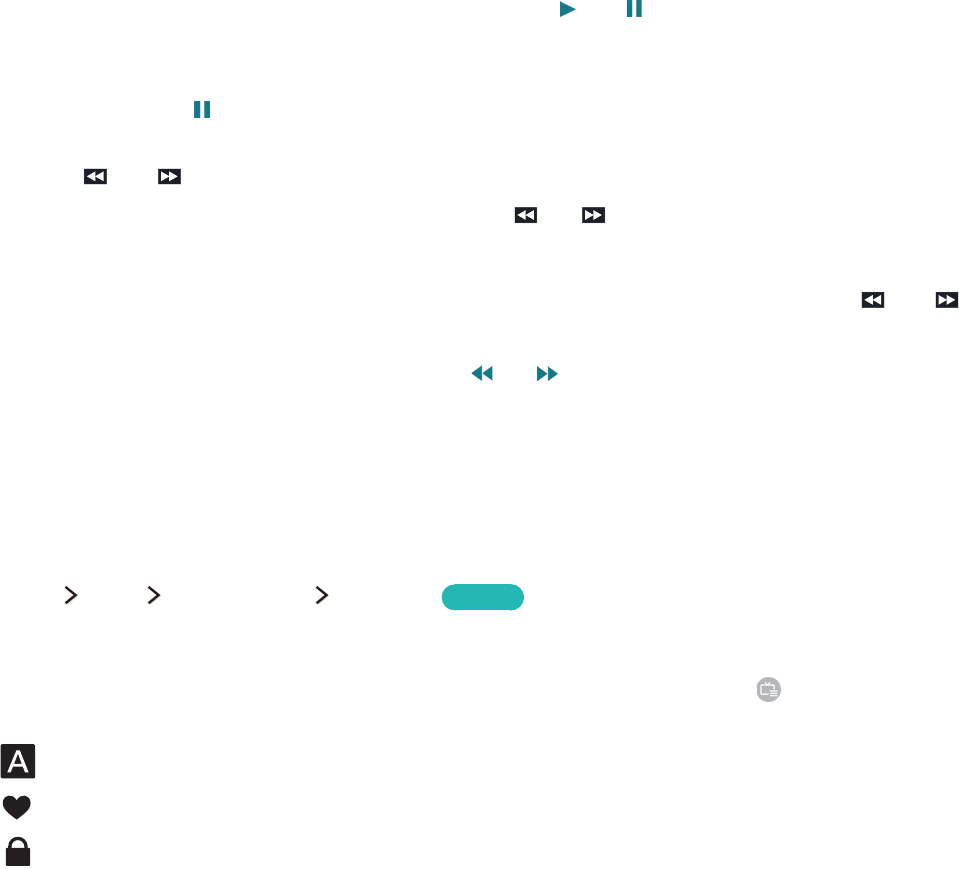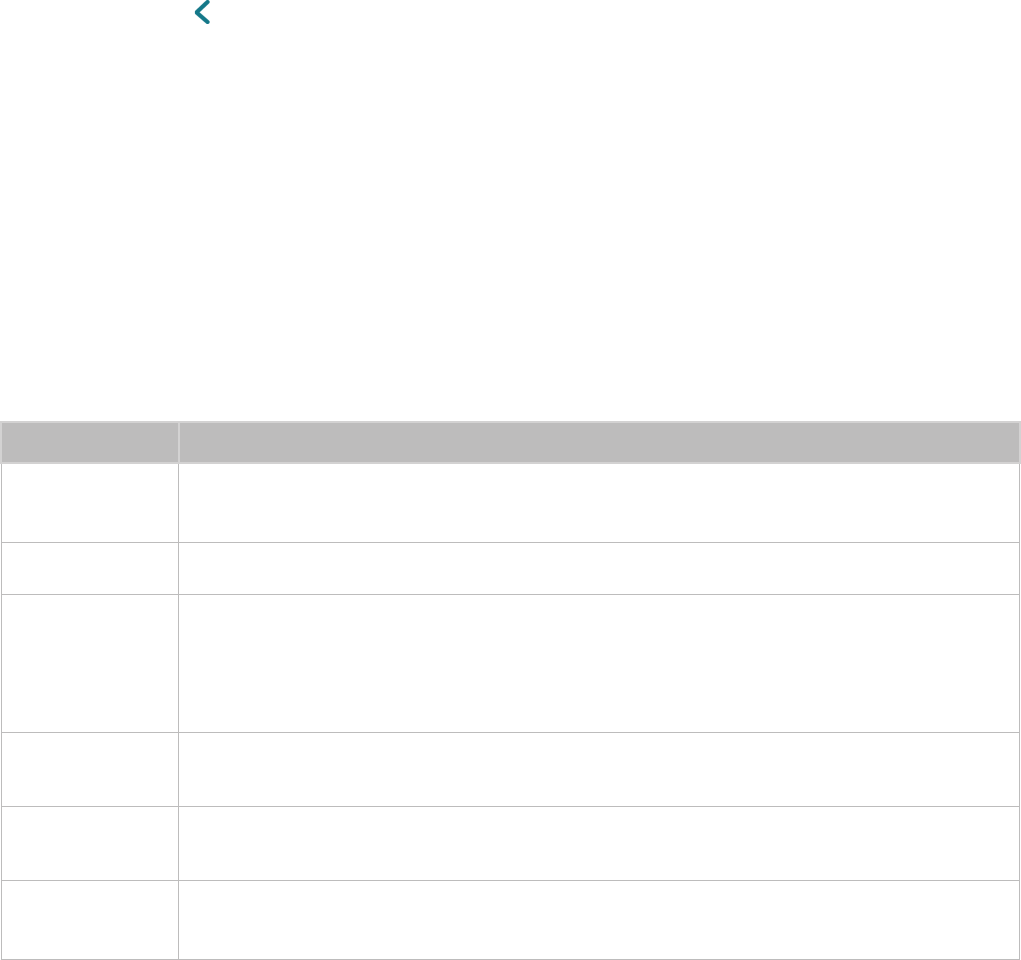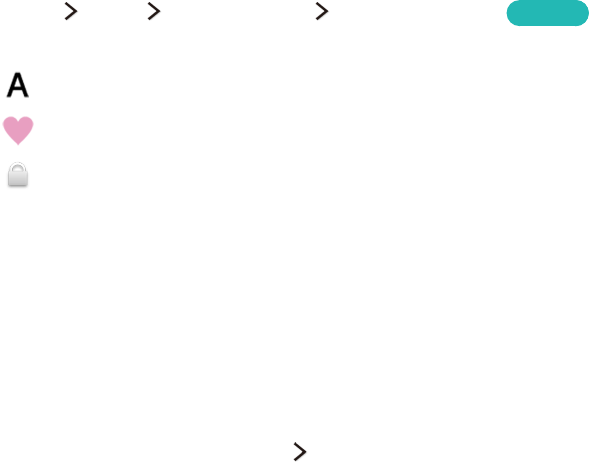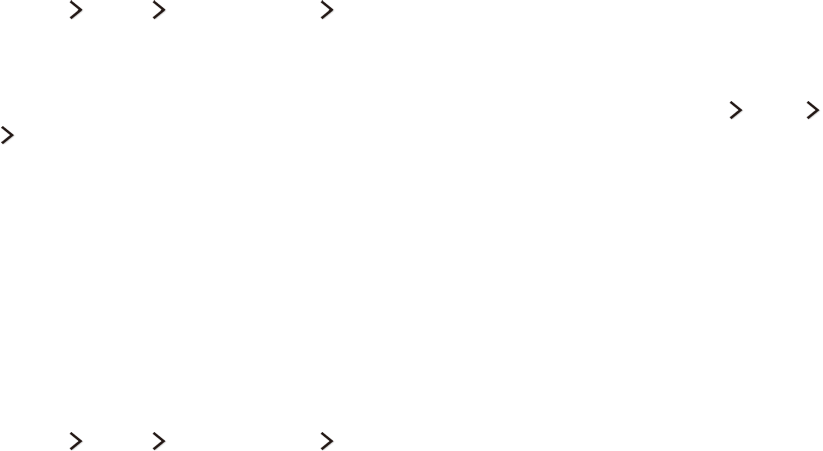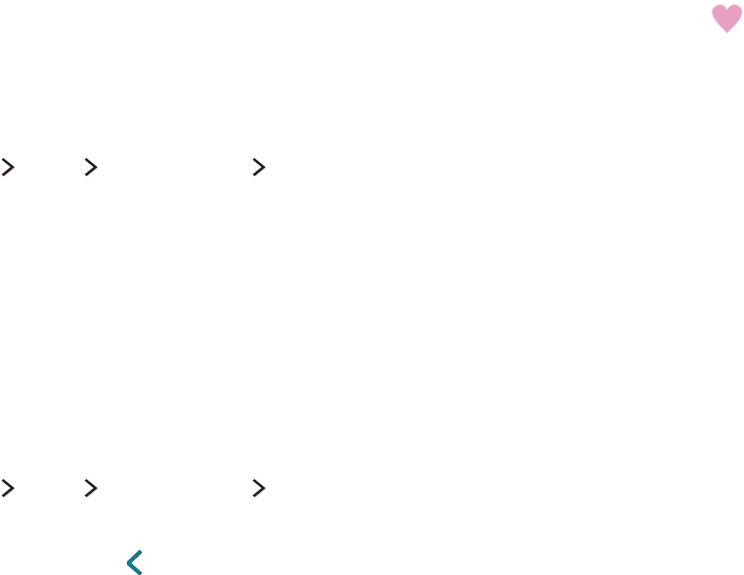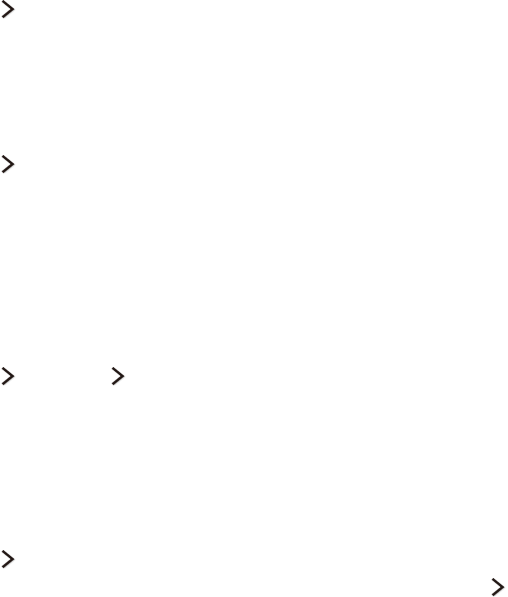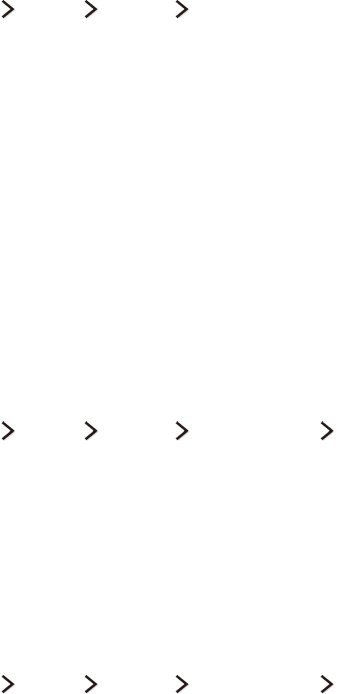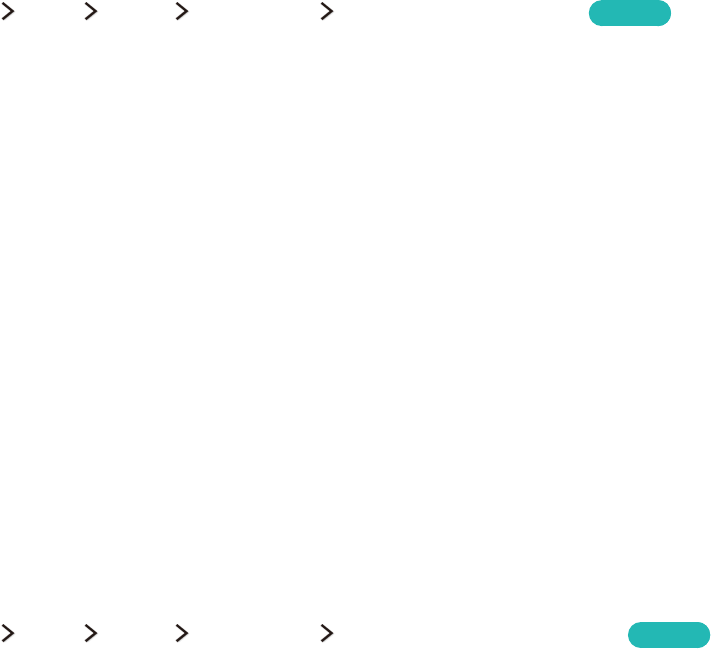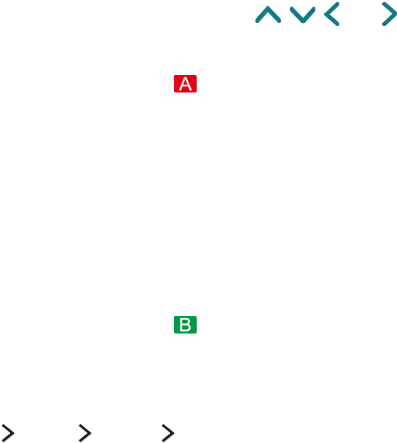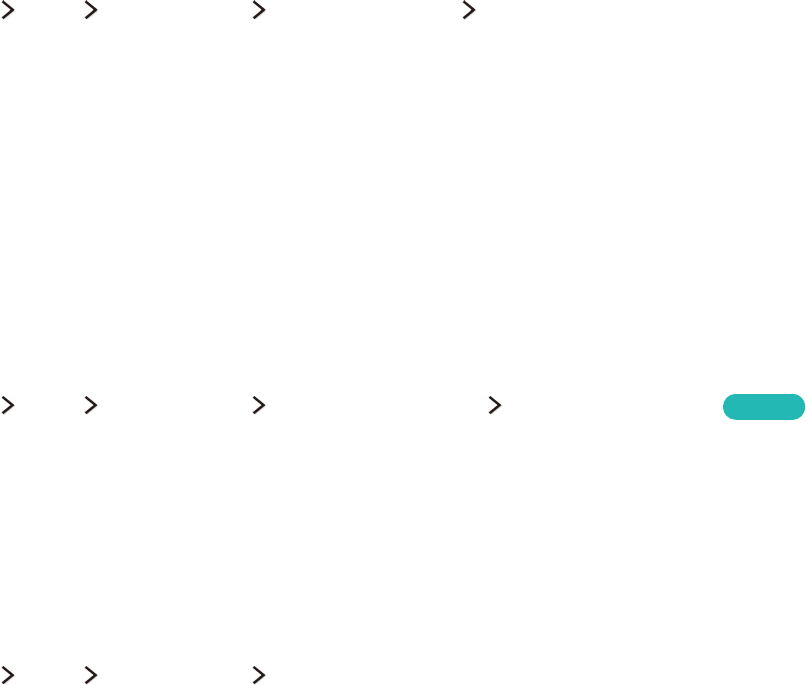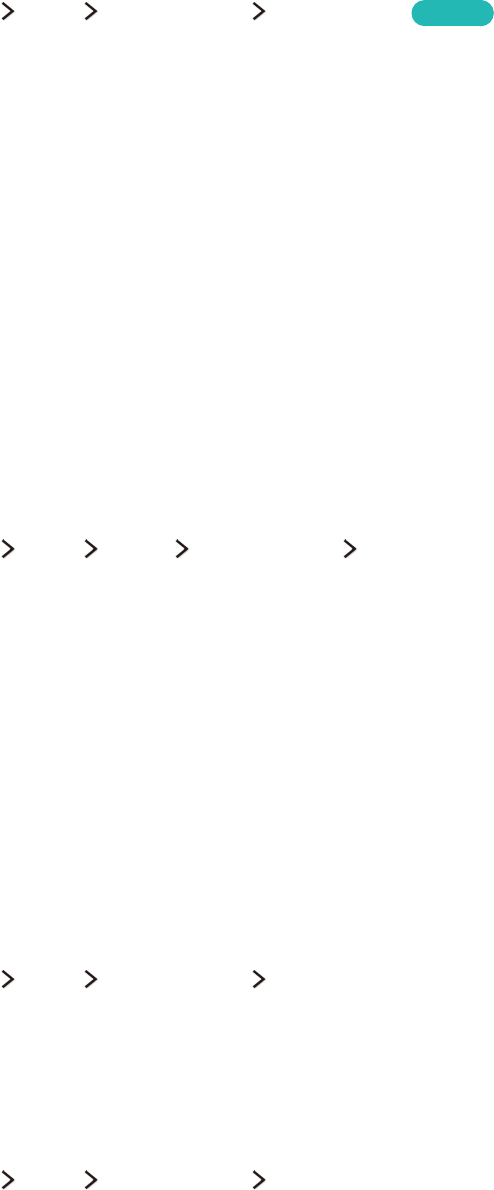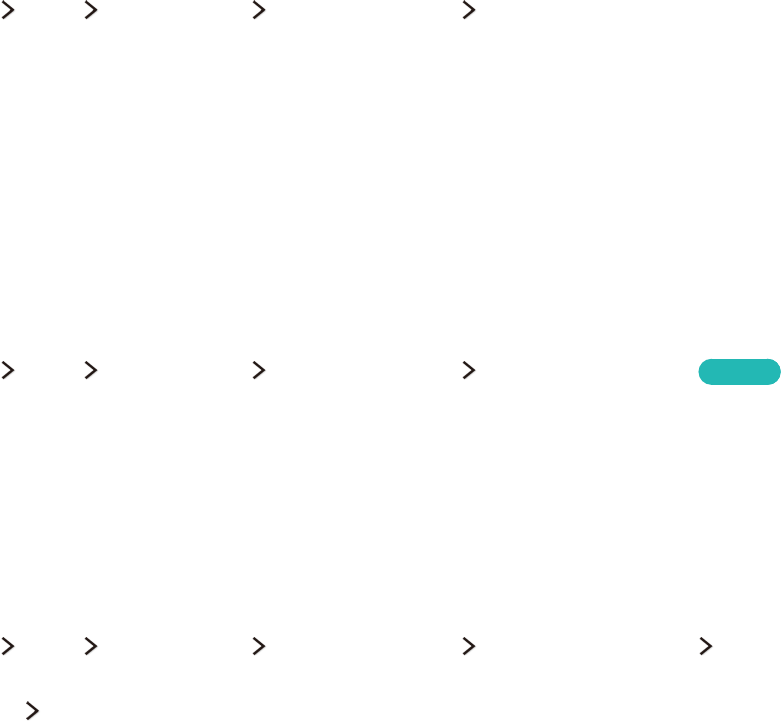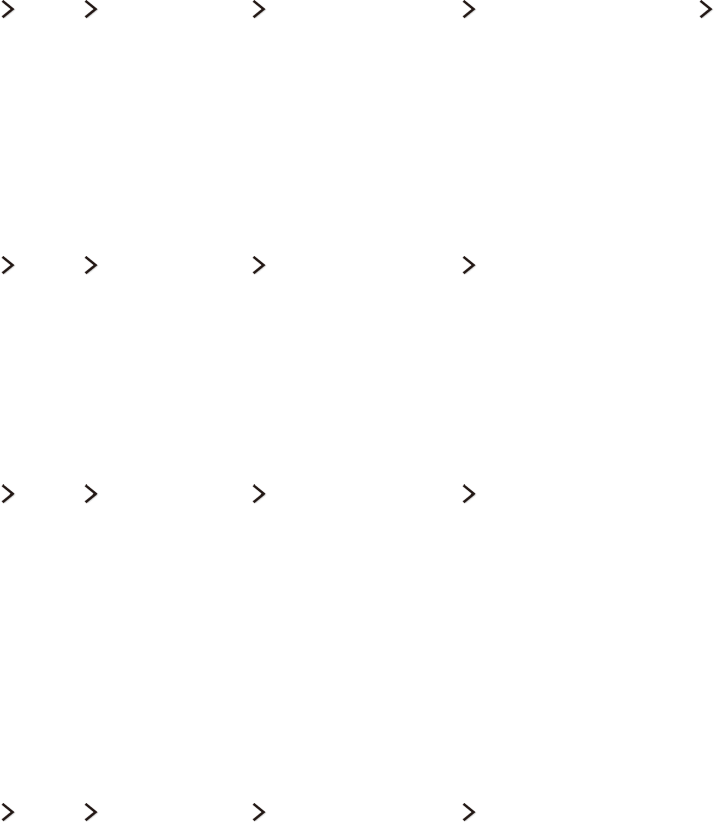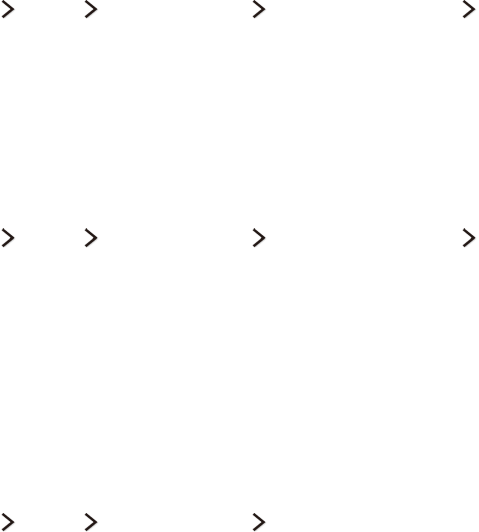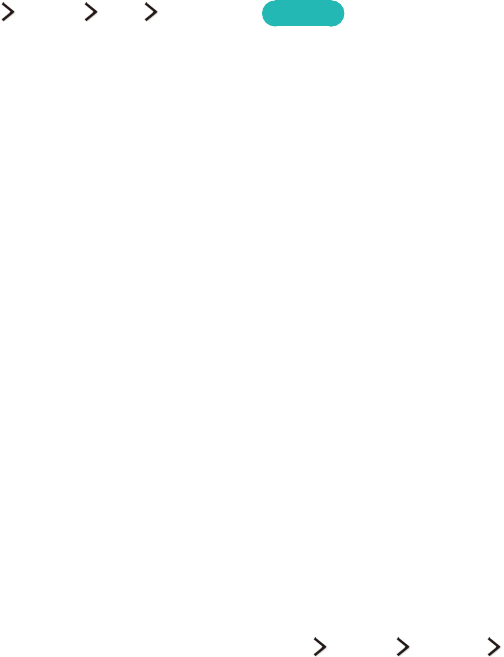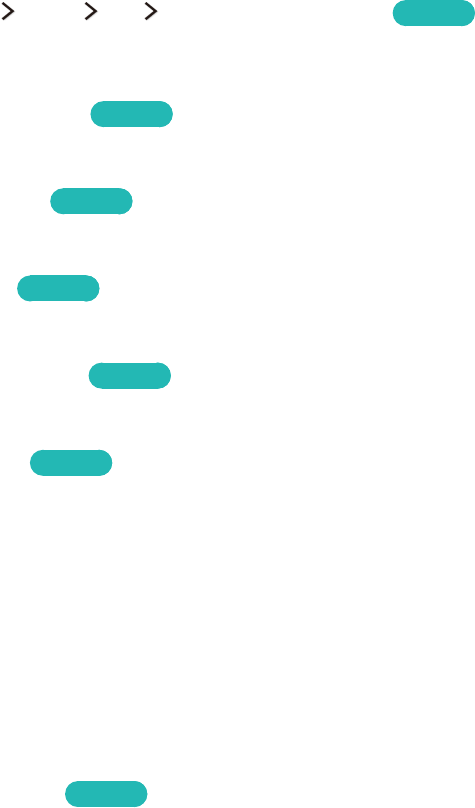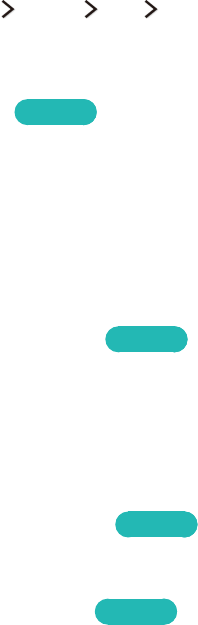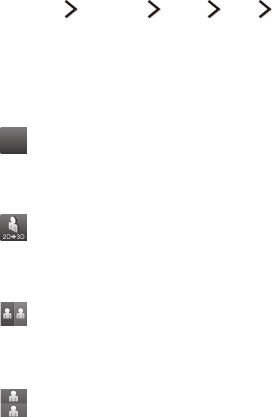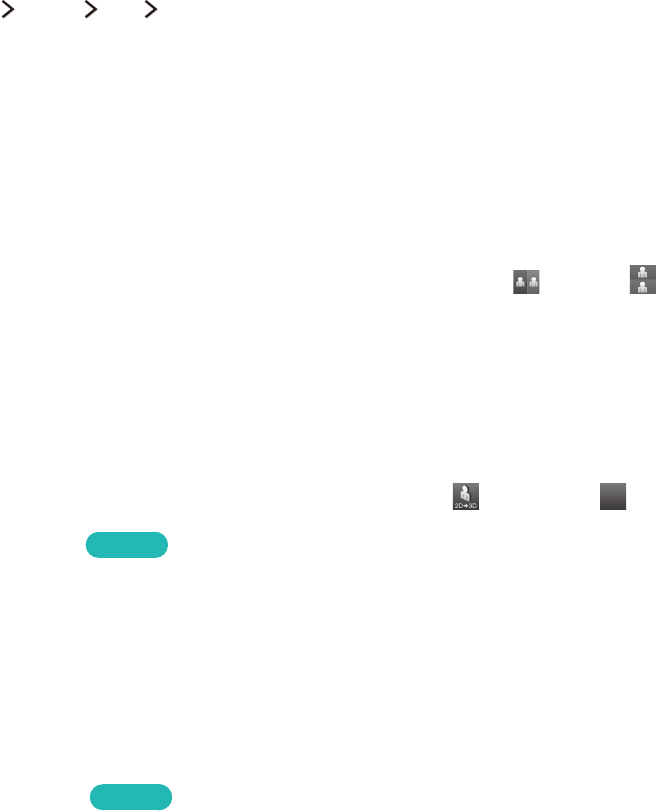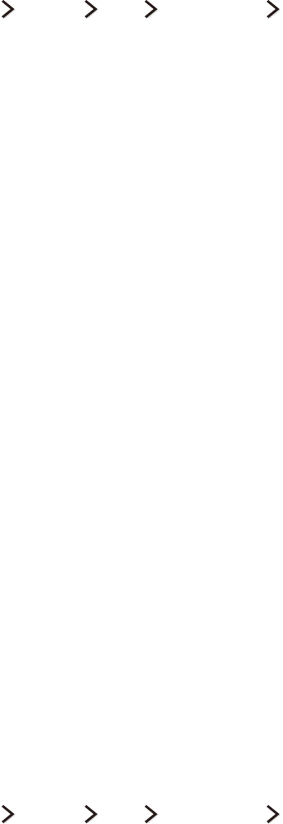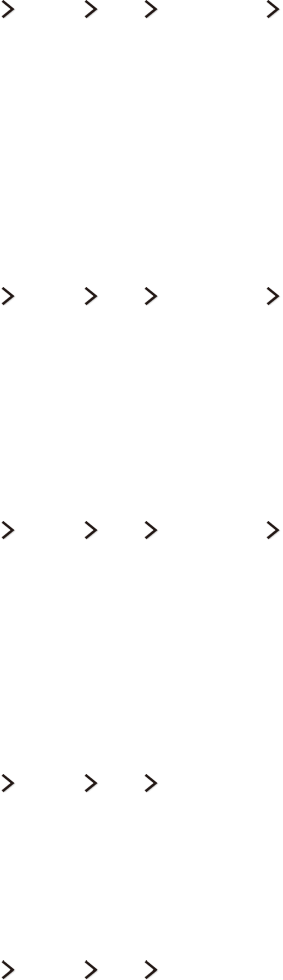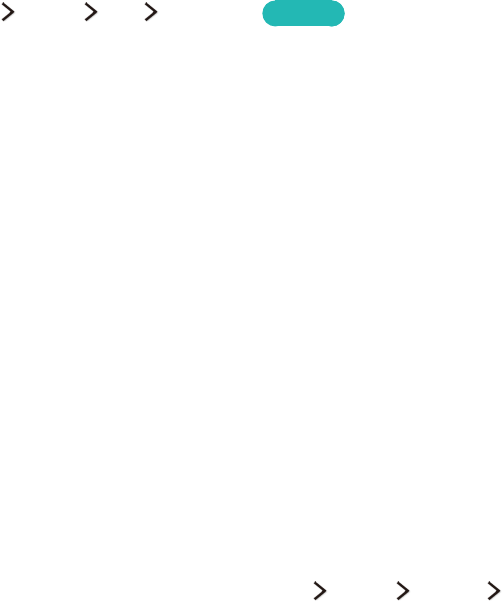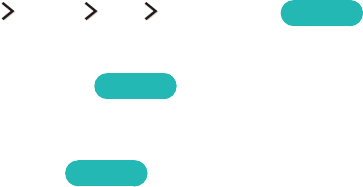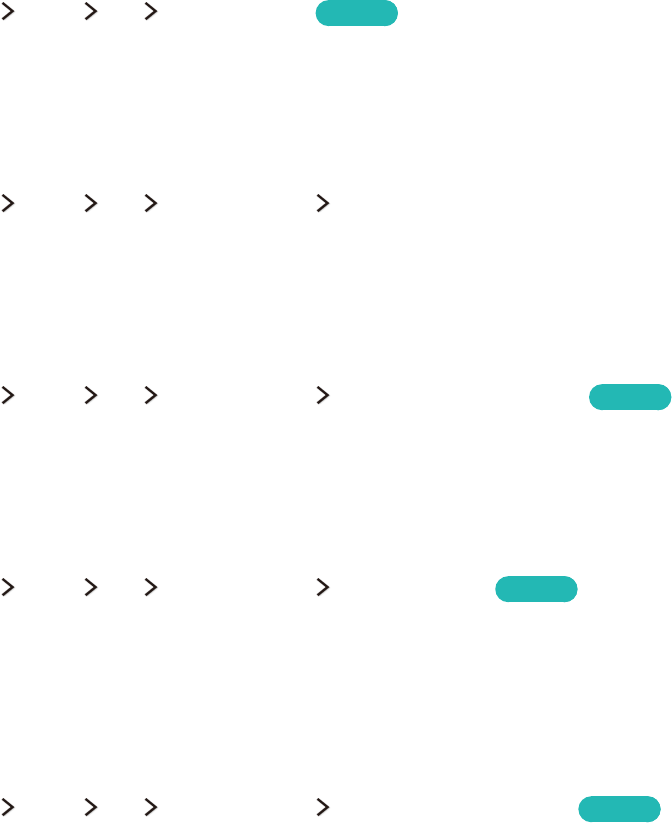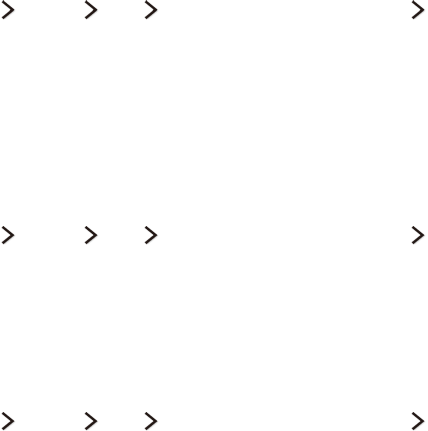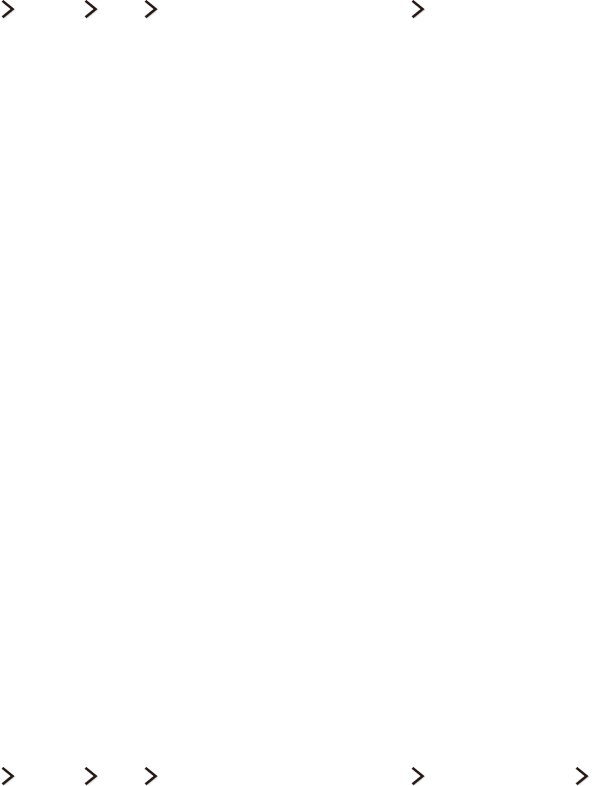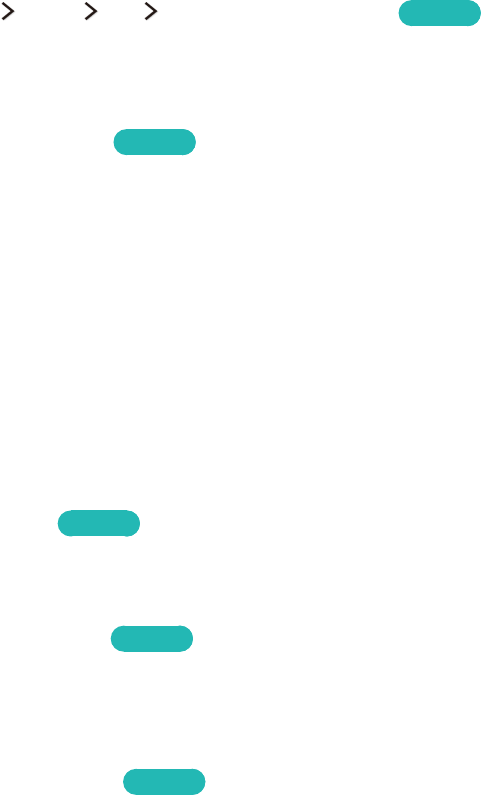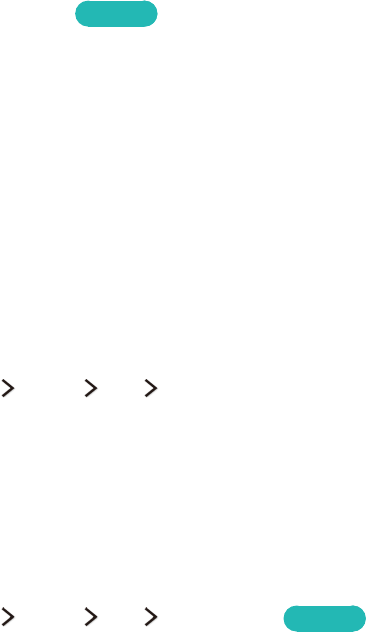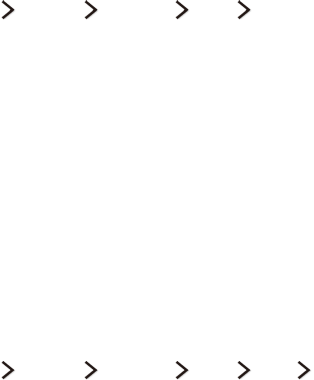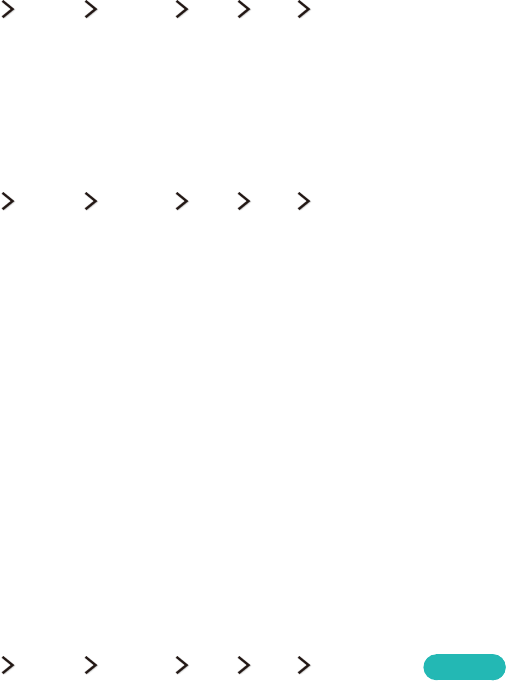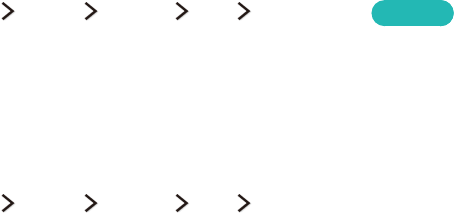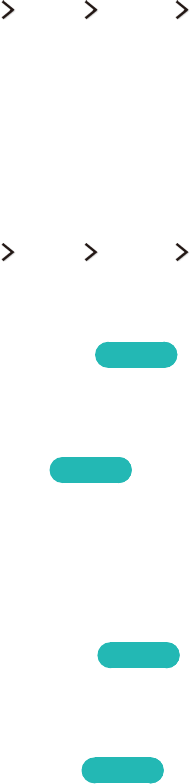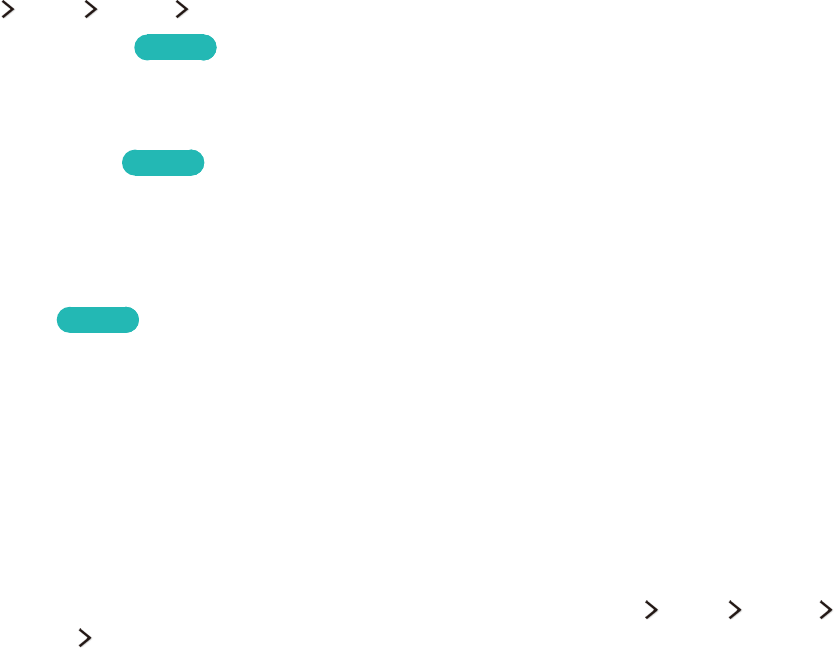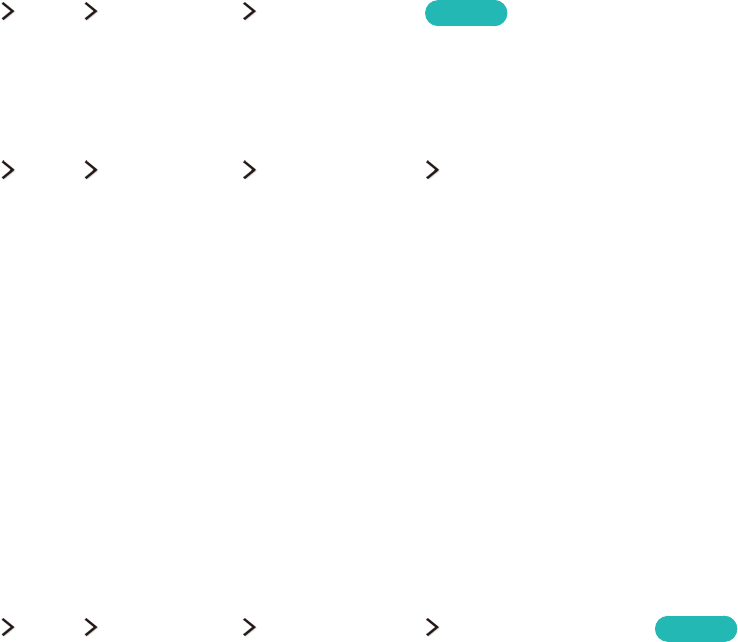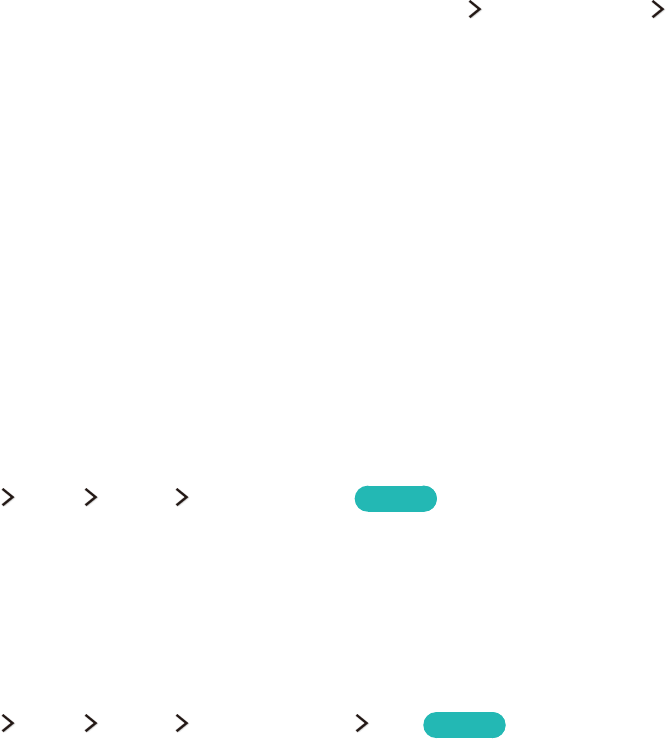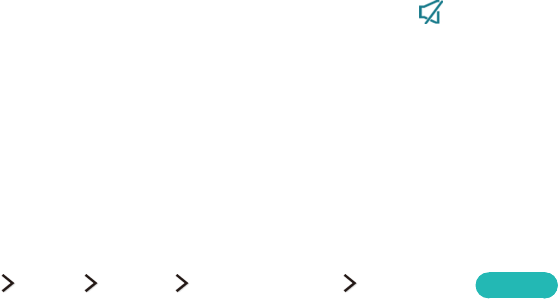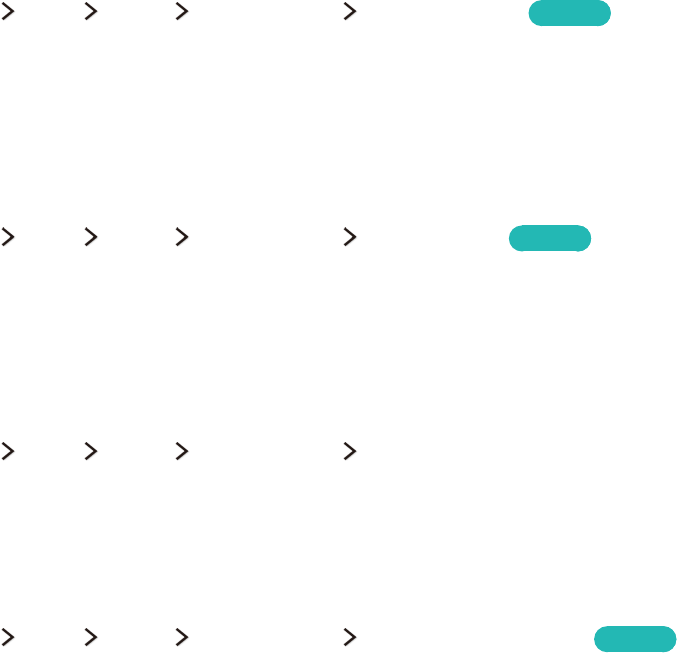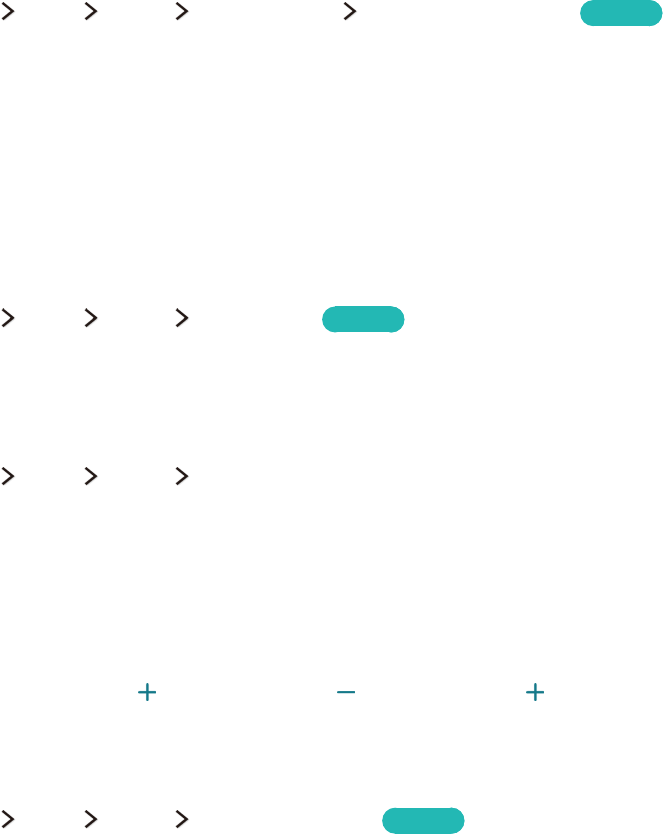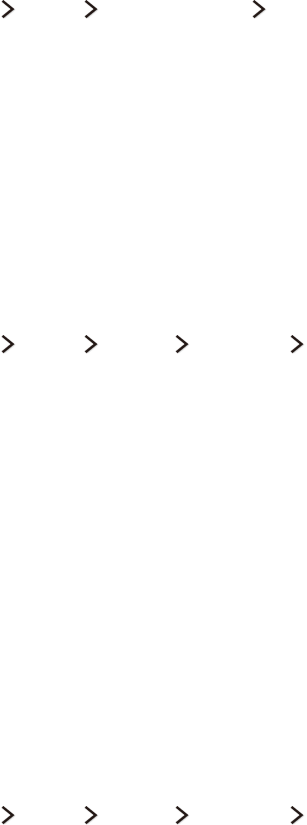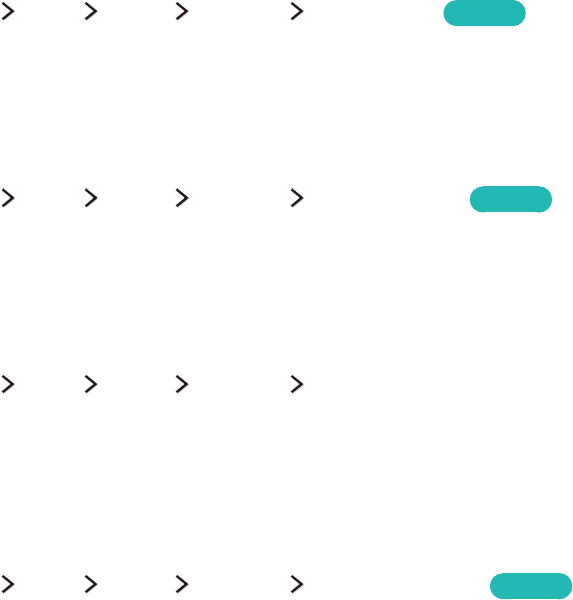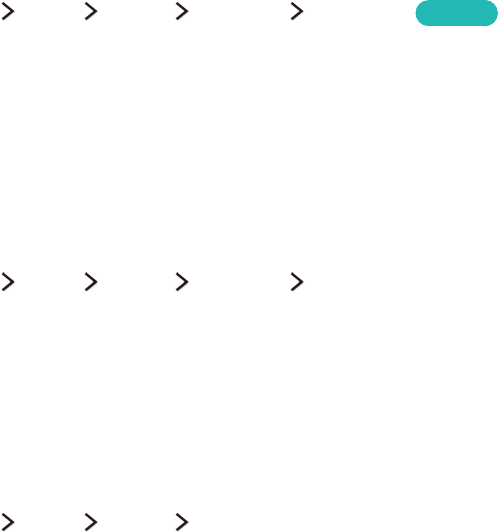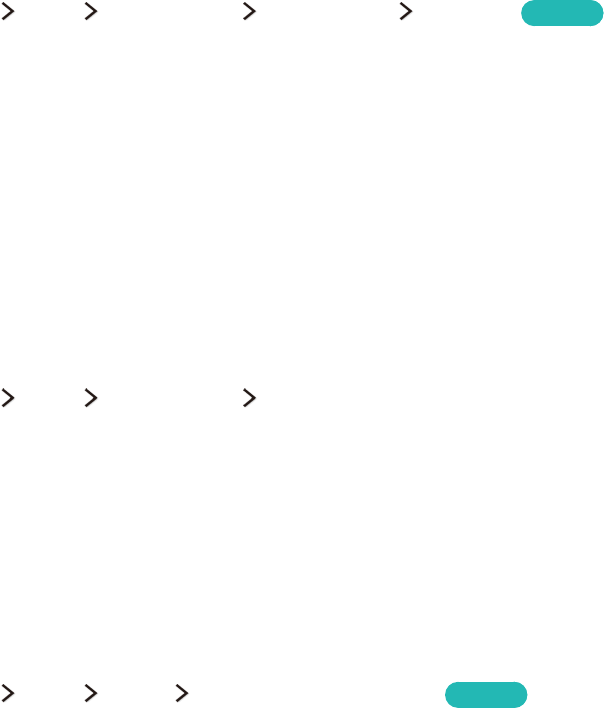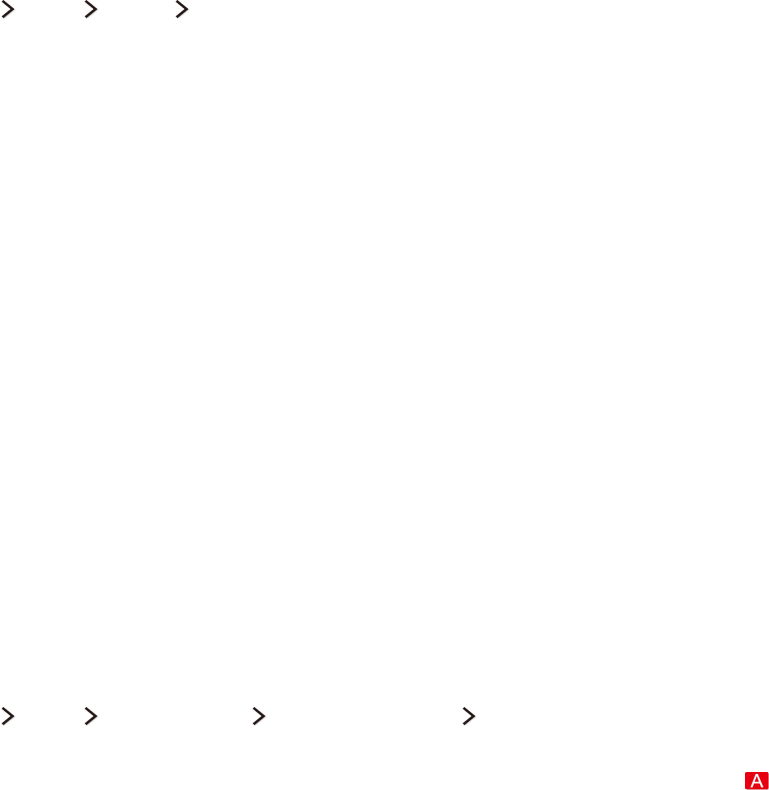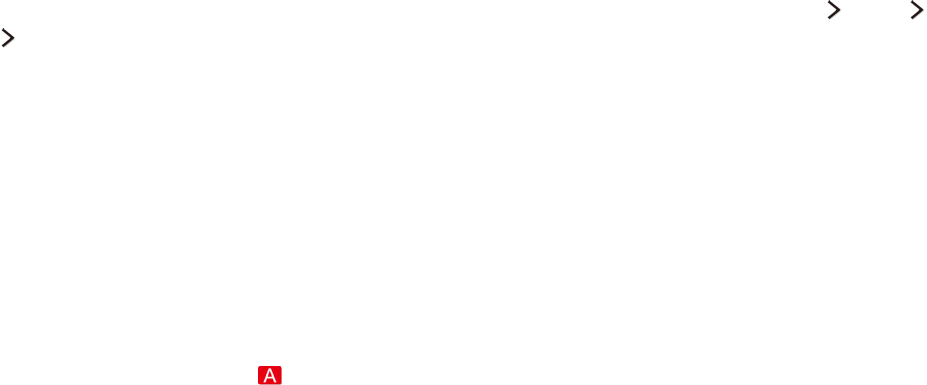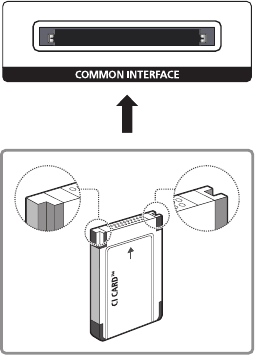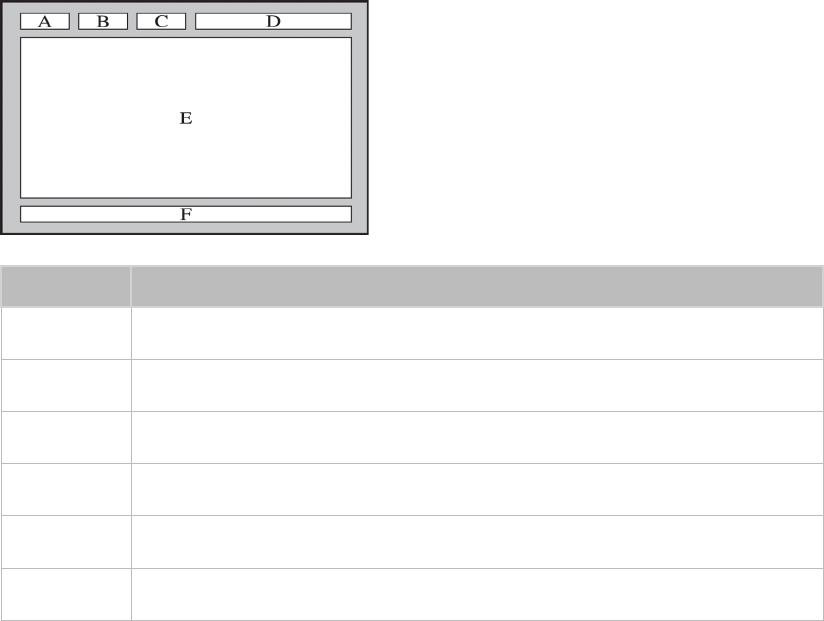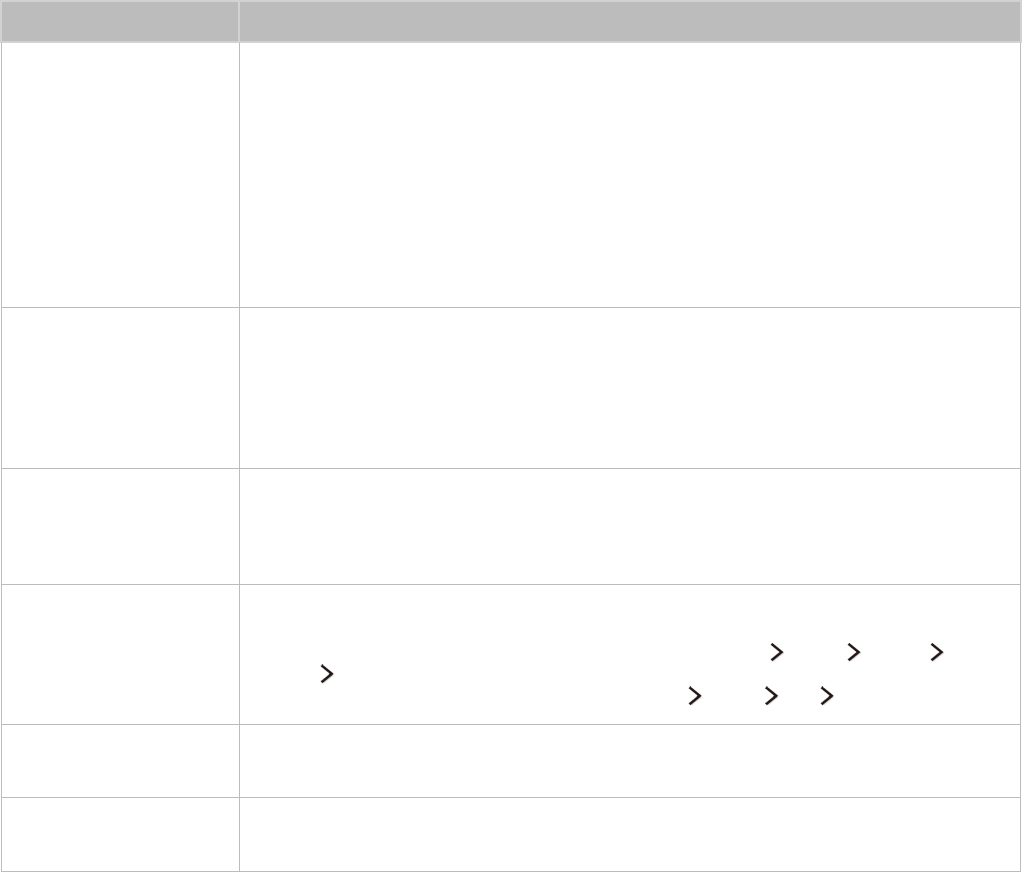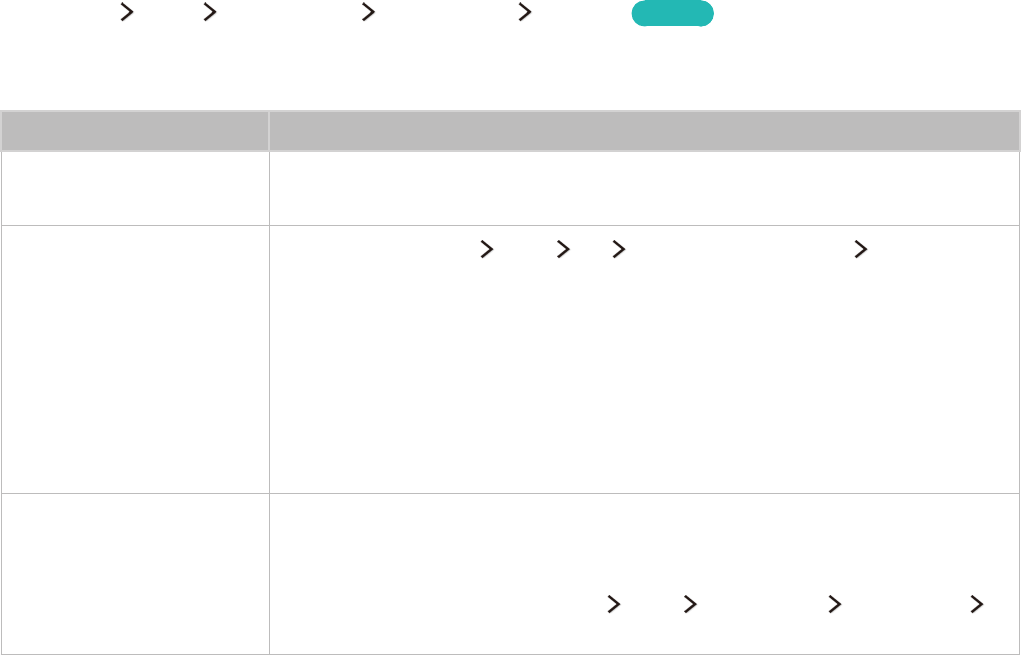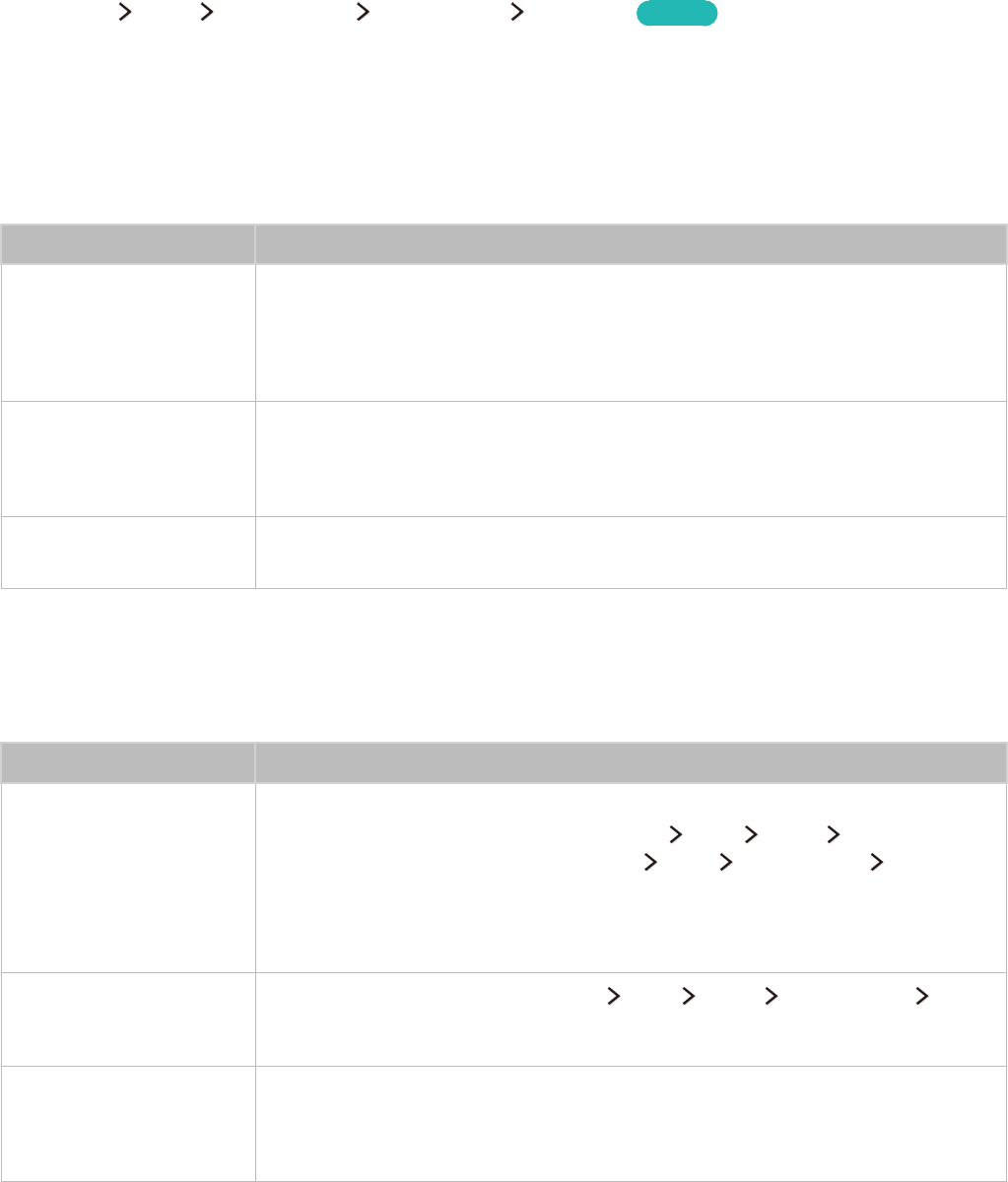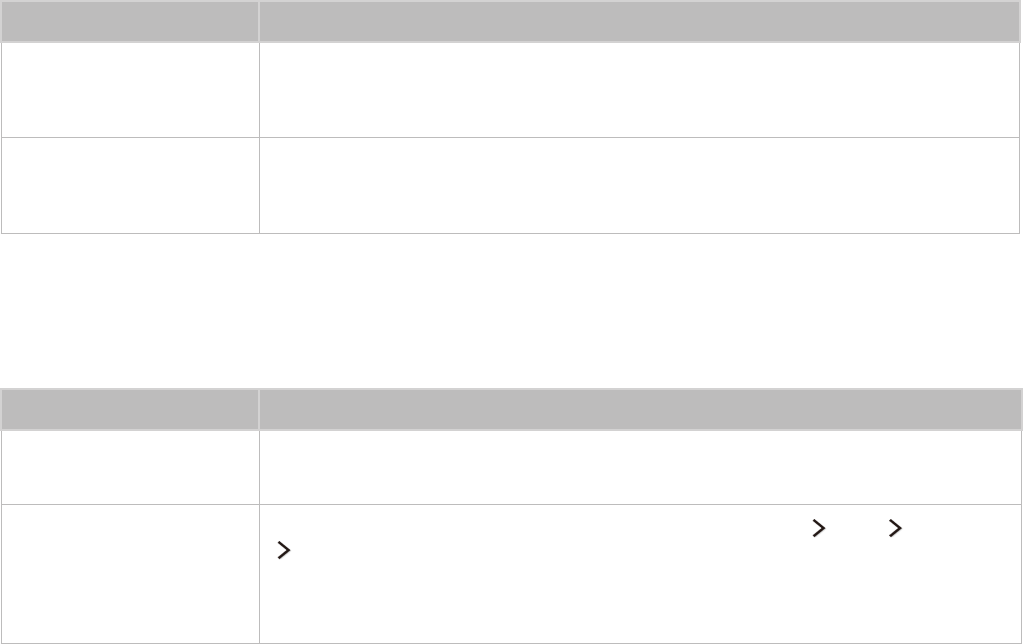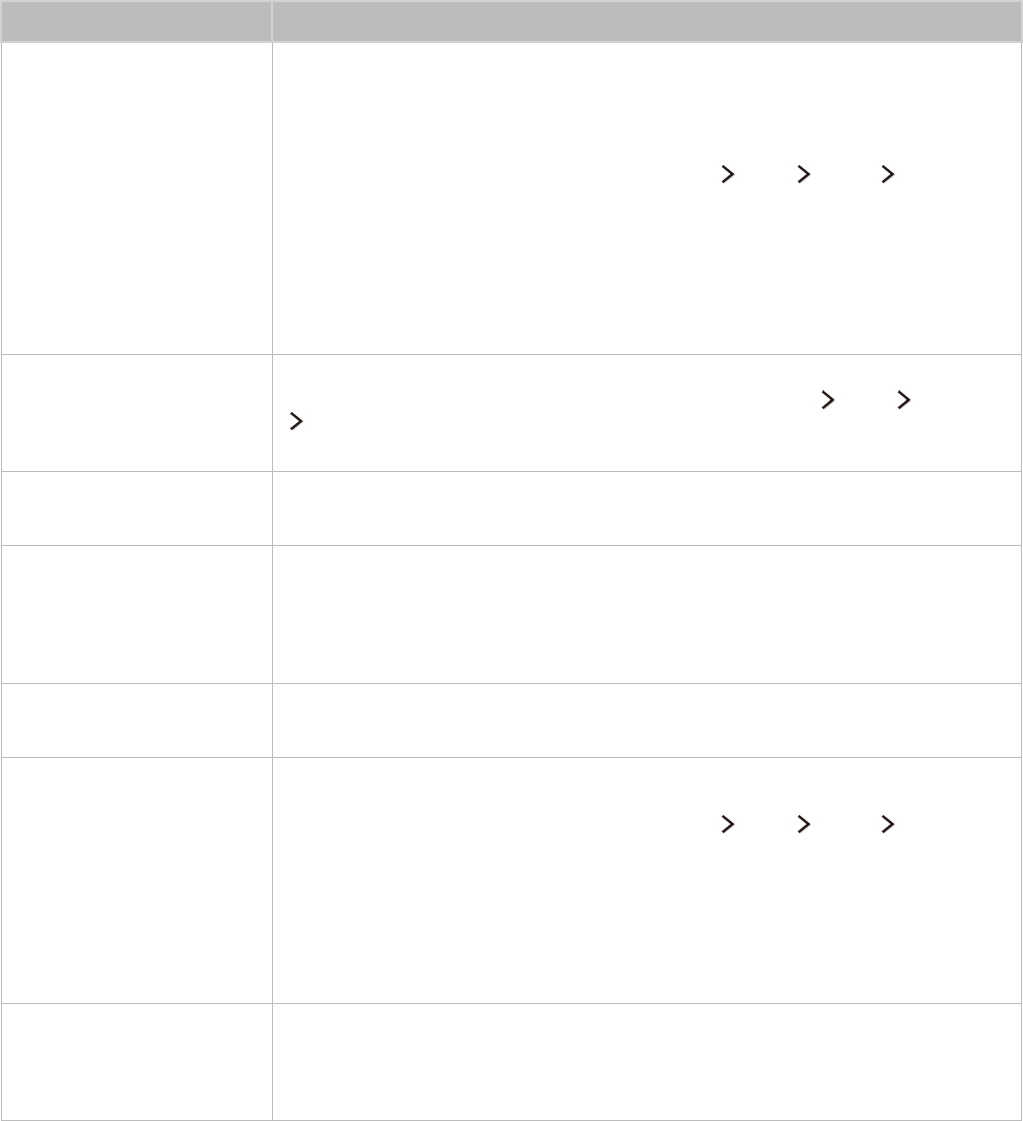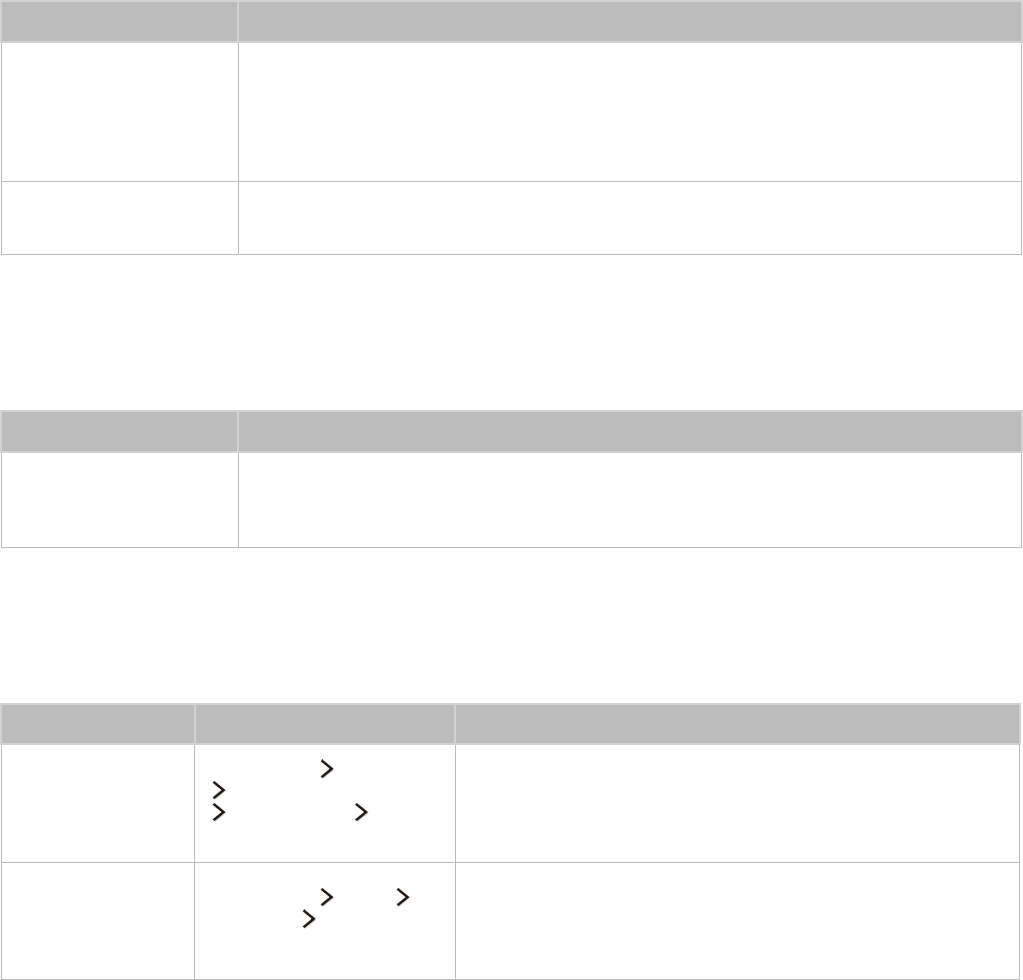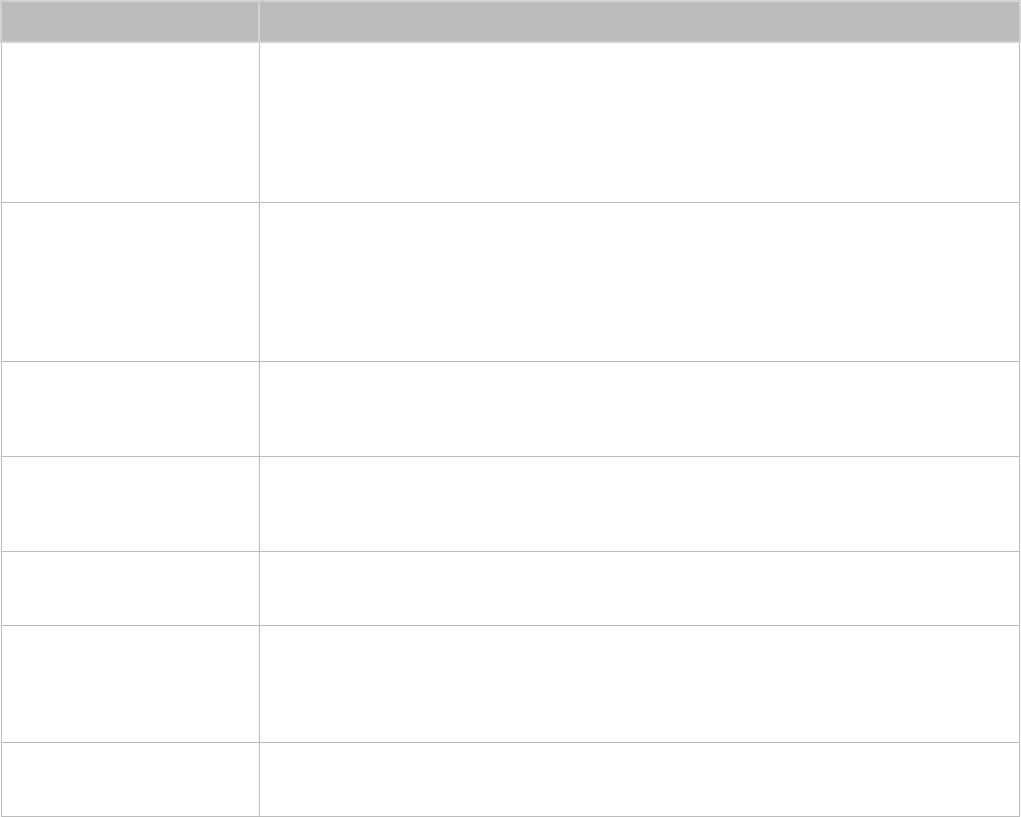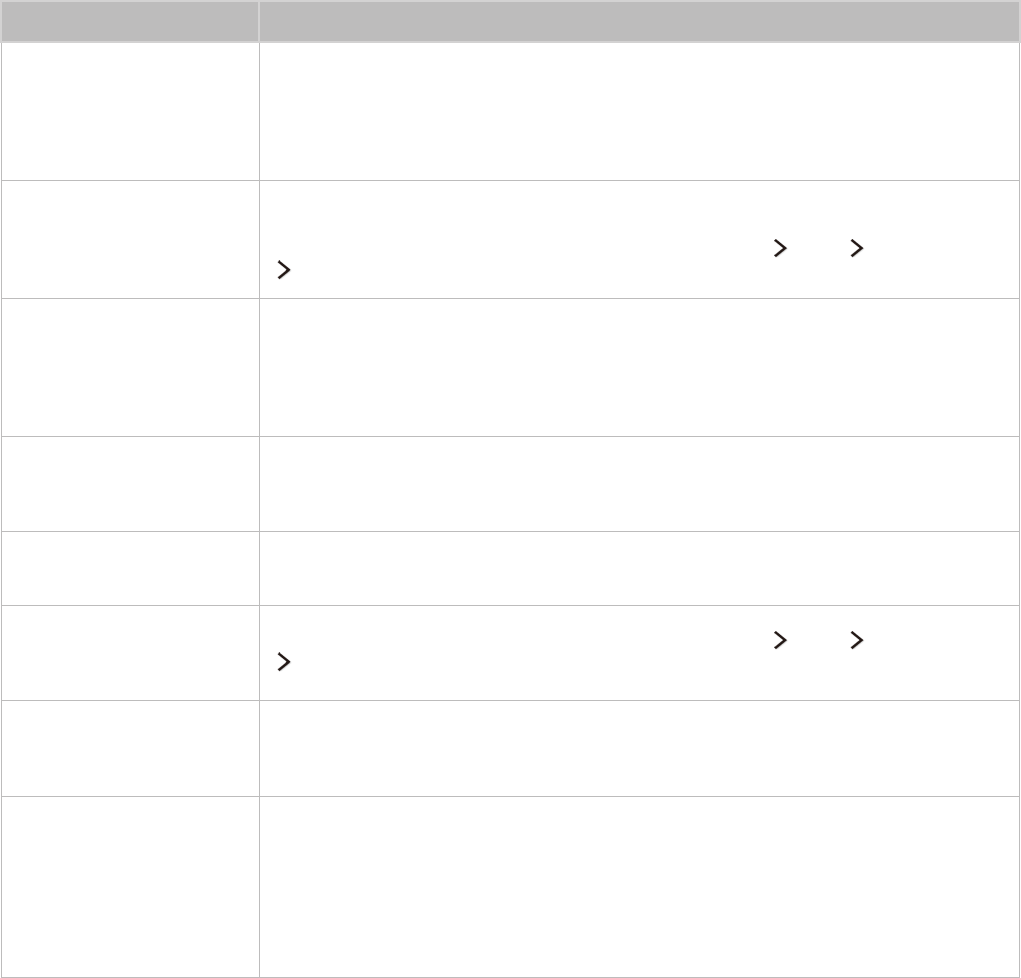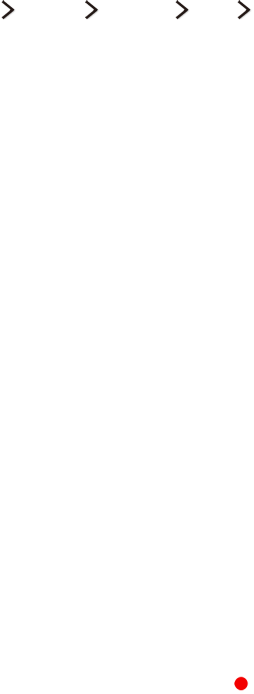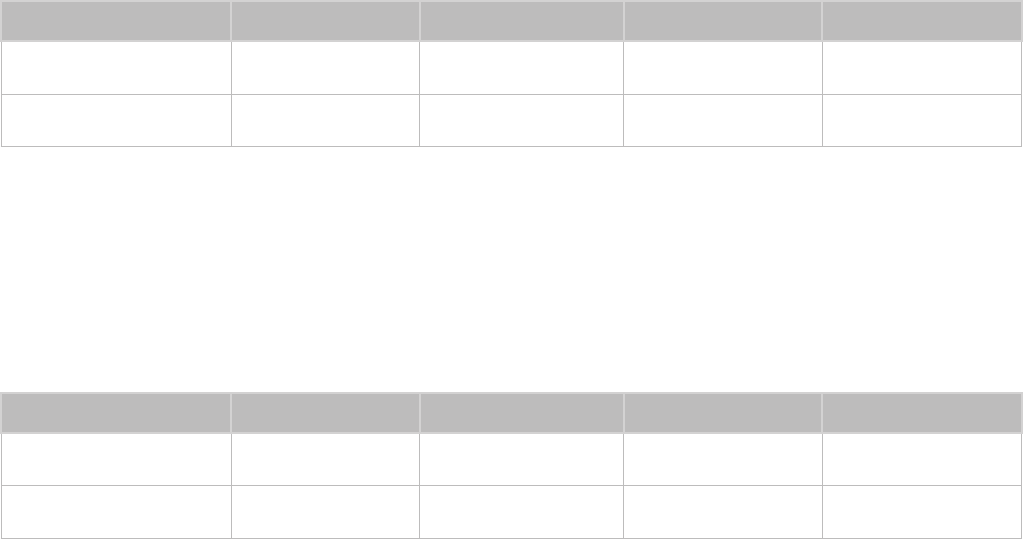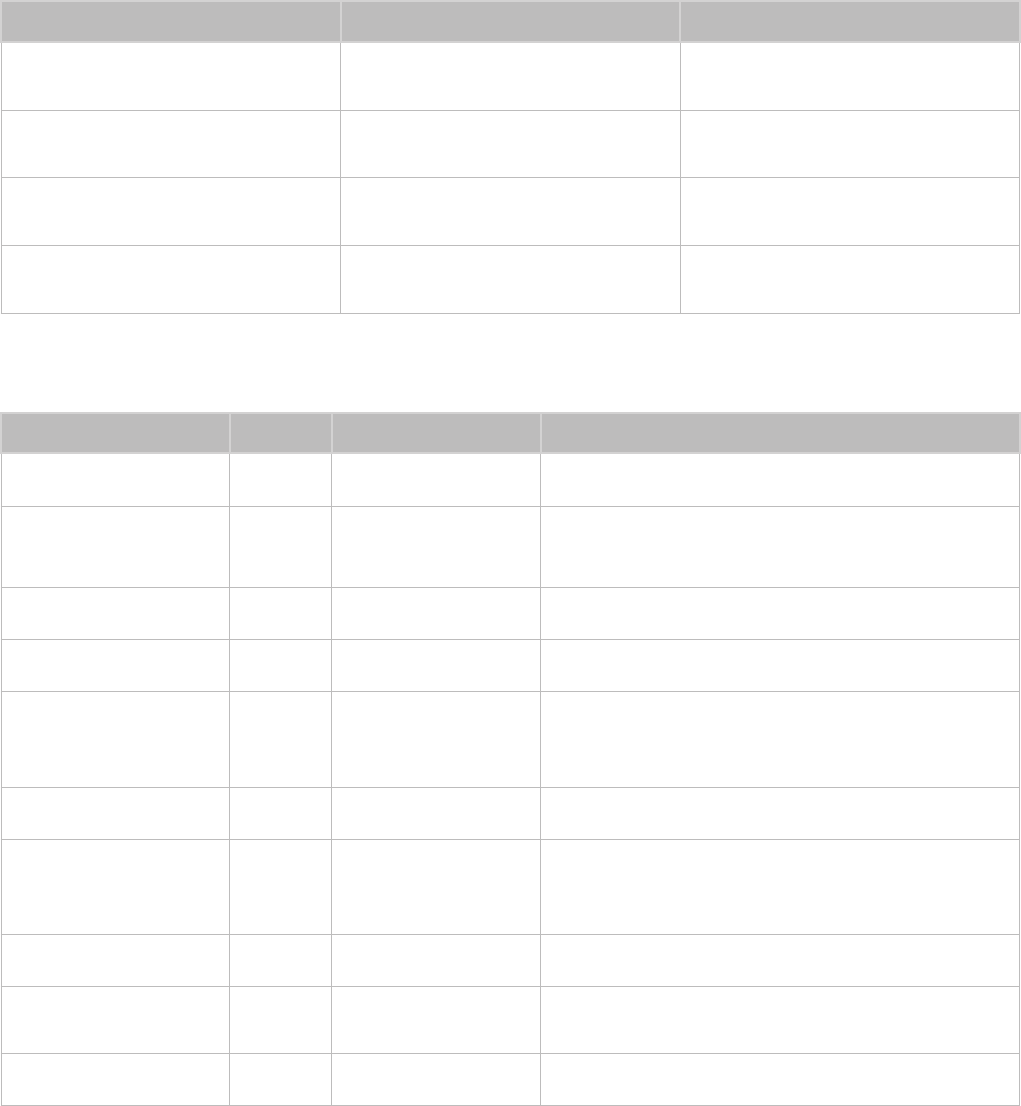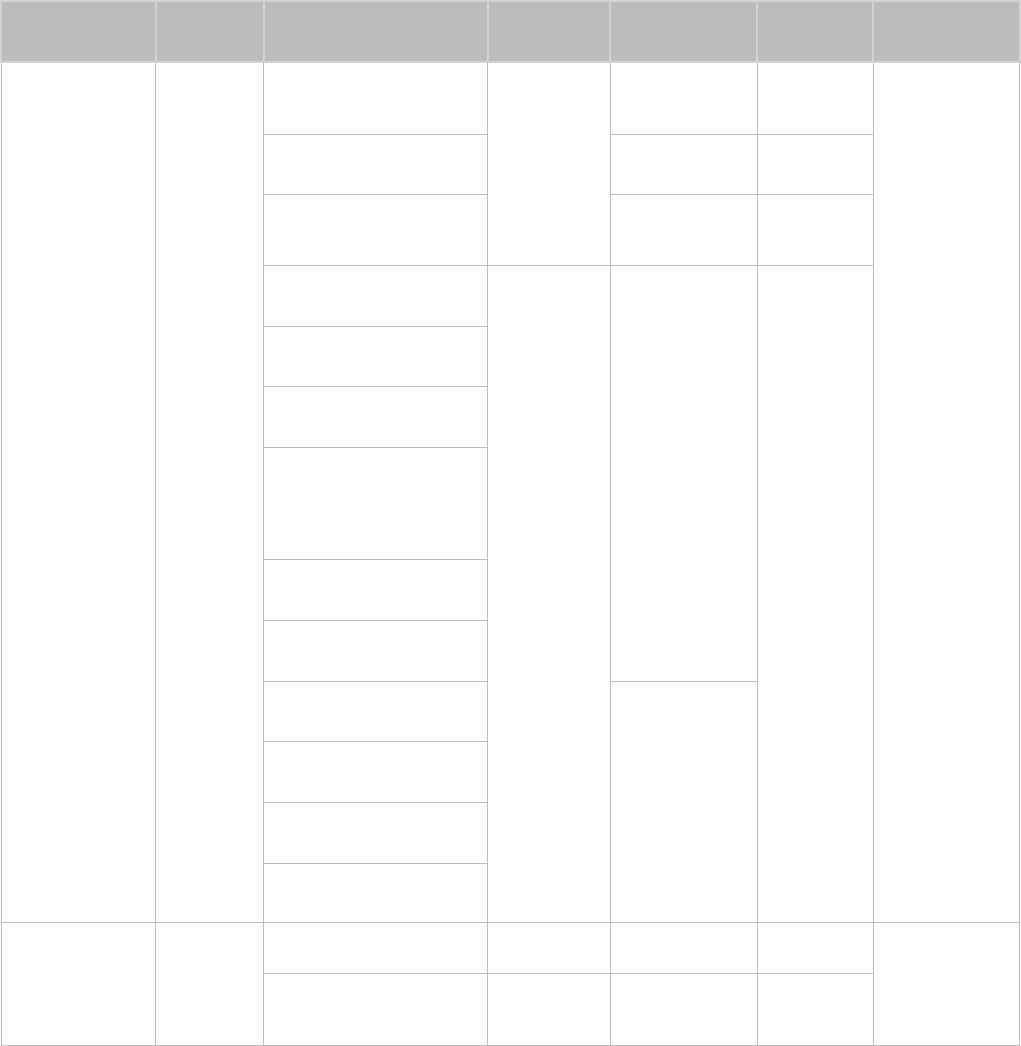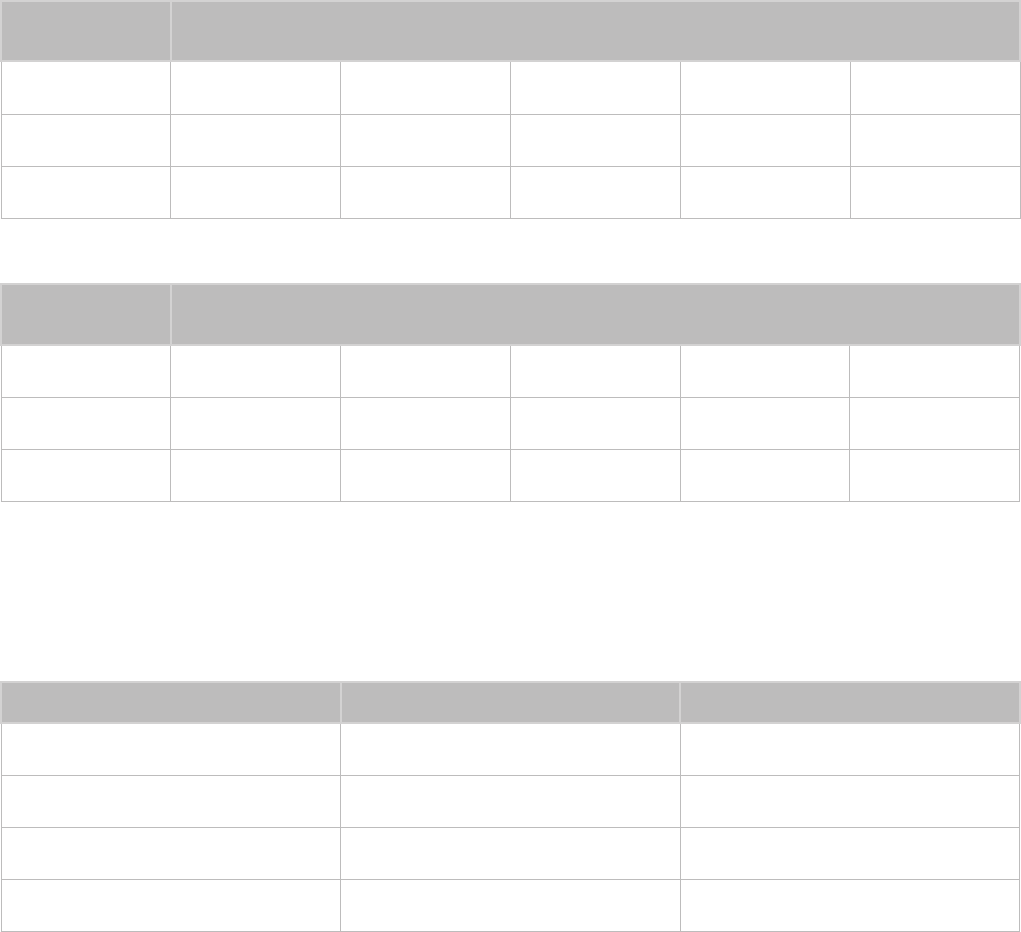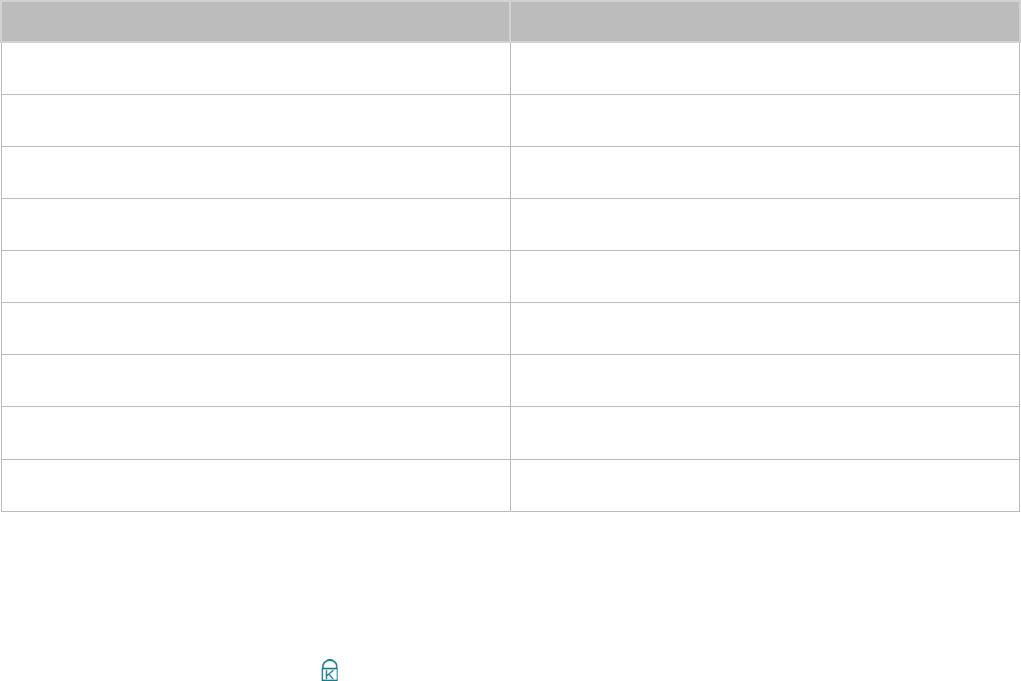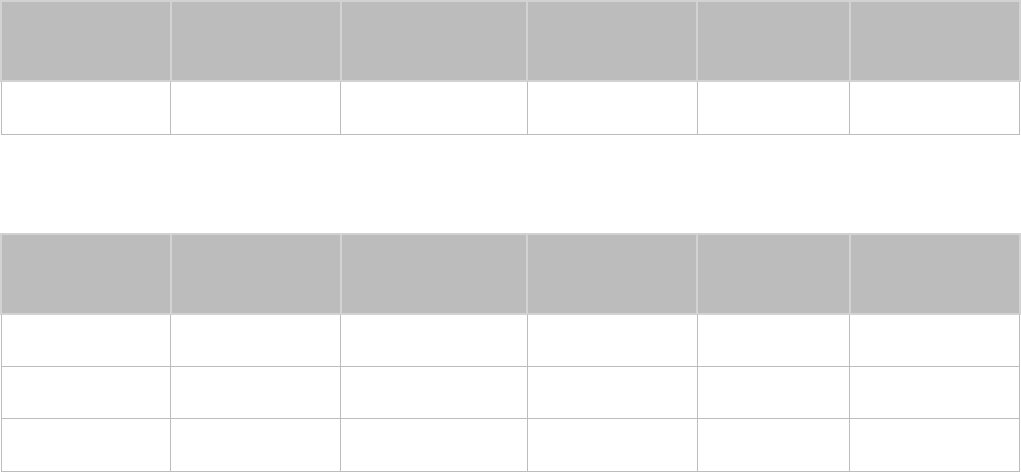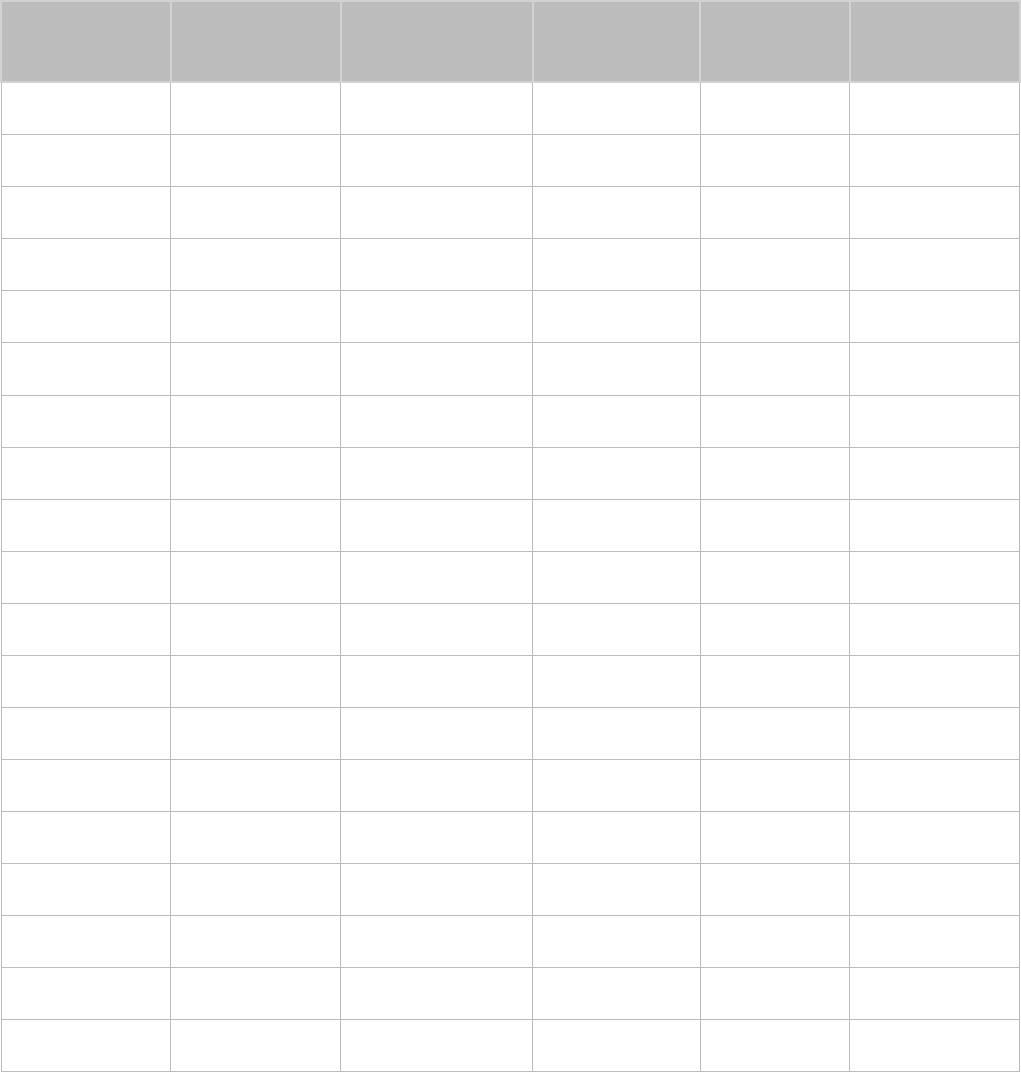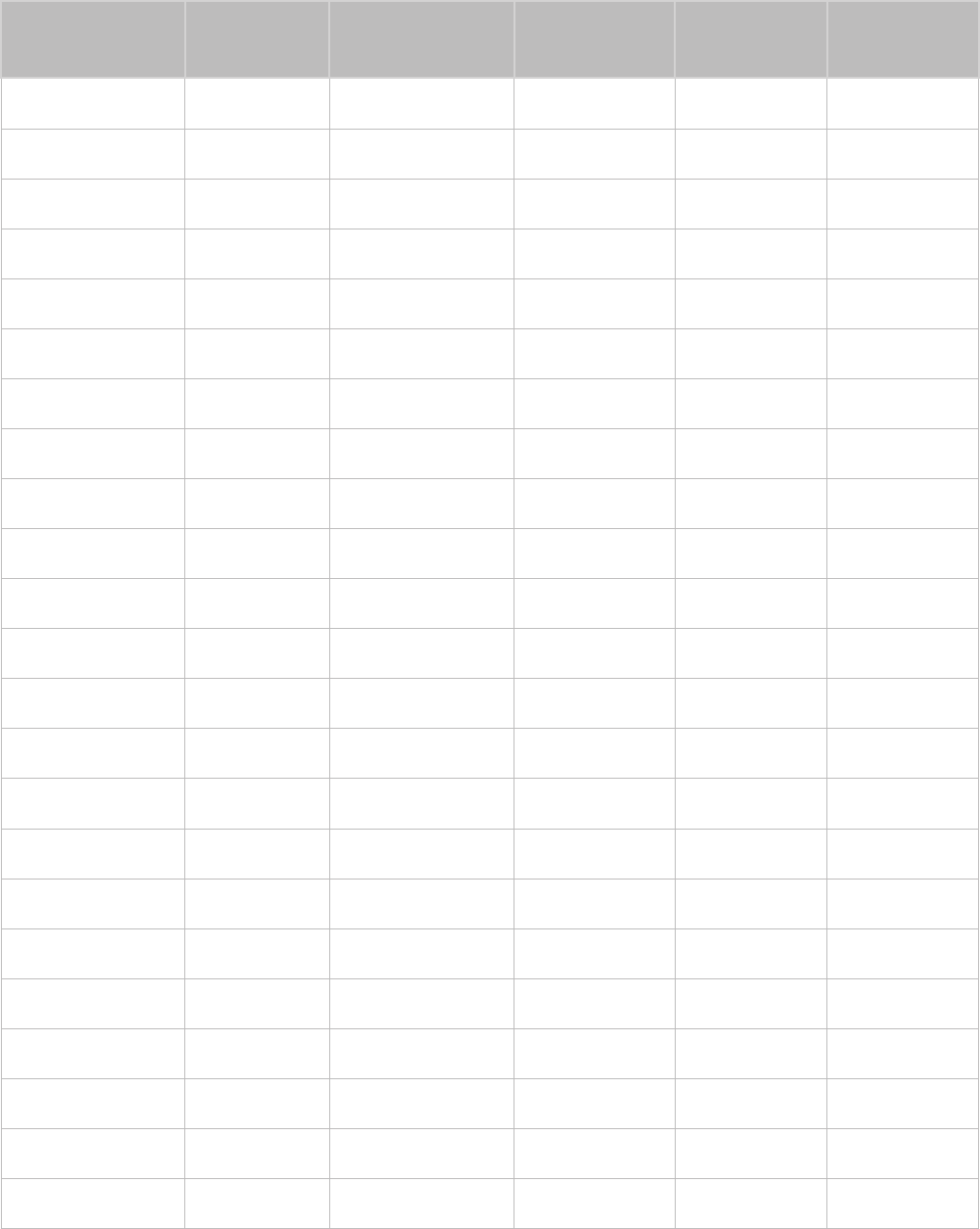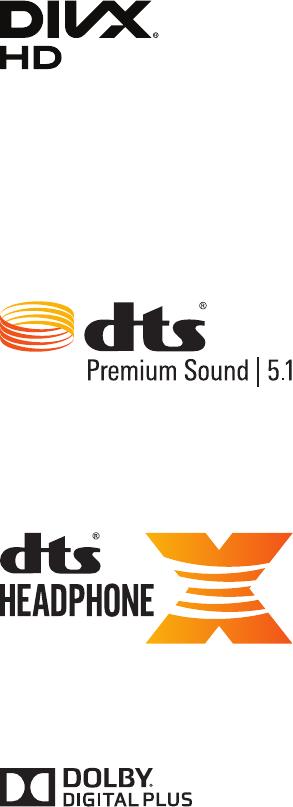Fernsehen
Anzeigen von Informationen zu Digitalsendern auf einen Blick
75 Verwenden des Programmführers
76 Anzeigen von Informationen zur aktuellen Sendung
76 Ändern des Sendesignals
76 Überprüfen der Signalinfo und Signalstärke für Digitalsender
Aufnehmen von Sendungen
77 Aufnehmen von Sendungen
78 Verwenden der Funktionen, die beim Aufnehmen von
Sendungen zur Verfügung stehen
78 Verwenden der Fernbedienungstasten beim Aufnehmen einer
Sendung
79 Verwalten der Liste der programmierten Aufnahmen
79 Anzeigen aufgenommener Sendungen
81 Verwalten von aufgenommenen Dateien
Einrichten von Wiedergabe planen
82 Einrichten einer programmierten Wiedergabe für einen Sender
83 Bearbeiten einer programmierten Wiedergabe
83 Löschen einer programmierten Wiedergabe
Verwenden von Timeshift
84 Verwenden der Fernbedienungstasten in Verbindung mit
Timeshift
Verwenden der Senderliste
Registrieren, Entfernen und Bearbeiten von Sendern
86 Registrieren und Entfernen von Sendern
86 Registrierte Sender bearbeiten
87 Aktivieren/Deaktivieren des Passwortschutzes für Sender
87 Sperren/Freigeben von Sendern
87 Ändern der Sendernummer
Erstellen einer persönlichen Favoritenliste
88 Registrieren von Sendern als Favoriten
88 Auswählen und Anzeigen von Sendern nur aus der Favoritenliste
Bearbeiten einer Favoritenliste
89 Verwenden der Menüoptionen im Fenster „Favoriten
bearbeiten“
Realistischere Anzeige von Sportsendungen mit Sport-Modus
91 Aktivieren des Sport-Modus
91 Auswählen der Sportart
92 Benachrichtigung bei Spielbeginn
92 Automatisches Extrahieren von Highlights
93 Verwenden der Funktionen bei der Anzeige von
Sportveranstaltungen im Sport-Modus
95 Anzeigen eines im Sport-Modus aufgenommenen Spiels
Zusätzliche beim Fernsehen verfügbare Funktionen
96 Lesen von digitalem Text
96 Suchen nach verfügbaren Sendern
96 Wählen Sie eine Art des Antennenanschlusses.
97 Auswählen der Audiowiedergabesprache
97 Audio f. Sehgesch.
97 Genreauswahl
97 Verwenden des Genres für Erwachsene
Verwenden der Sendereinstellungen
98 Festlegen des Landes (Region)
98 Manuelles Einstellen der Sendesignale
99 Feinabstimmung des Bildschirms
99 Übertragen der Senderliste
99 Löschen eines CAM-Bedienerprofils
100 Einrichten des Satellitensystems
100 Ändern der Teletextsprache
100 Anzeigen des Common Interface-Menüs
Bild und Ton
Anpassen der Bildqualität
101 Auswählen eines Bildmodus
102 Anpassen der Bildqualität
103 Anpassen der erweiterten Einstellungen
104 Anpassen der Bildeinstellungen
Fernsehen in 3D
107 Starten von 3D
108 Einstellen der 3D-Effekte
Zusatzfunktionen für die Bildanzeige
109 Anzeigen von Bild-im-Bild (PIP).
110 Anpassen von Format und Position des Bilds
111 Nur Tonausgabe (Bild aus)
111 Zurücksetzen der Einstellungen für den Bildmodus
Anpassen der Tonqualität
112 Auswählen eines Tonmodus
113 Anwenden von Soundeffekten
114 Anpassen der Tonausgabe
IV